Как подключить камеру видеонаблюдения к компьютеру и настроить
Подключение камеры видеонаблюдения к компьютеру
Видеокамеры позволяют контролировать ситуацию и обеспечивать безопасность любого объекта. Каждый может сегодня купить оборудование для видеонаблюдения.
Но что с этим дальше делать?
Простейшая схема подключения представляет собой камеру, подсоединенную к телевизору. Однако чтобы иметь возможность не только визуально контролировать обстановку, но и сохранять информацию в архиве, нужно еще и записывающее устройство. Это может быть как специальный видеорегистратор, так и персональный компьютер или ноутбук.
Рассмотрим варианты подключения видеокамер к ПК.
Способы подключения камер к компьютеру
Подключение камеры наблюдения к компьютеру – процесс не очень сложный, однако требующий наличия определенных навыков и квалификации. Поэтому для правильной настройки видеонаблюдения и безотказной его работы лучше прибегнуть к помощи специалистов.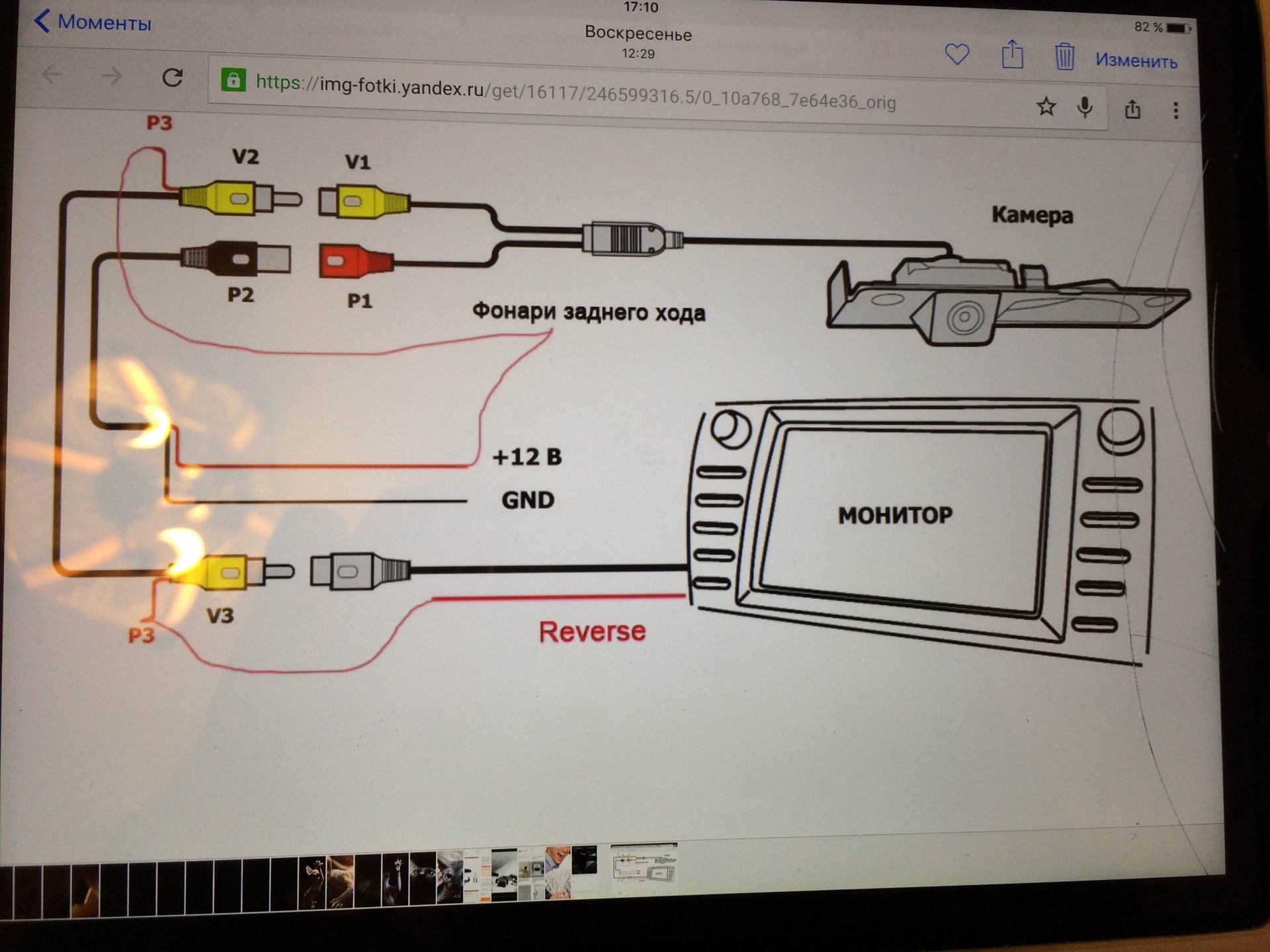
Обращайтесь в нашу компанию, если не уверены в своих силах. Наши специалисты помогу Вам решить все проблемы. Но если уверенность есть, то мы Вам расскажем как своими руками подключить камеру видеонаблюдения к компьютеру.
В зависимости от типа камер существует несколько способов их подключения. Каждый способ имеет свои достоинства и недостатки.
Аналоговые камеры
Аналоговые камеры (в том числе AHD/TVI/CVI) имеют наибольшее распространение. Они очень универсальны – существует огромный выбор моделей с самыми различными характеристиками: купольные, уличные, антивандальные и т.д.
К сожалению, аналоговую камеру нельзя напрямую подсоединить к компьютеру. Для этого надо использовать какое-либо промежуточное устройство: либо плату видеозахвата, либо видеорегистратор, либо специальный видеосервер-перекодировщик.
Причем плату можно установить только в системный блок – в ноутбуке для неё просто нет места. Поэтому если требуется подключить камеру именно к ноутбуку, то следует выбрать либо IP-камеру, либо USB (обычную веб-камеру).
PCI-e плата видеозахвата
Плата видеозахвата представляет собой устройство (плату), которое устанавливается в PCI или PCI-e слот ПК. Чаще всего у плат видеозахвата, производимых для аналоговых систем видеонаблюдения, имеется 4-16 видеовходов.
Как правило, в комплекте с платой поставляется программное обеспечение, которое дает возможность использовать различные опции: удаленный доступ через Internet, старт записи по датчику движения или по графику, цикличную запись видеоархива и др.
В качестве промежуточного устройства между аналоговой камерой и компьютером может выступать видеорегистратор (DVR). Но этот способ нельзя назвать «правильным», т.к. в данном случае всё подключается к регистратору: и камера и компьютер. Системный блок подсоединяется к регистратору по сети Ethernet c помощью программного обеспечения. Плюсами данного варианта являются:
- Данные могут храниться на регистраторе, и ПК можно выключить, когда он не нужен.
- К регистратору можно присоединить несколько камер.

- ПК может находиться очень далеко от регистратора.
Из минусов можно отметить только один: регистратор относительно дорогое устройство, особенно если в него будет установлен жесткий диск.
Еще один способ подключения камер подразумевает использование видеосервера, который преобразовывает аналоговый формат сигнала в цифровой.
Видеосервер на 4 канала
Для решения данной задачи также можно использовать и USB преобразователи. Устройство действует по принципу работы видеосервера, т.е. на вход поступает аналоговый сигнал, который преобразуется в цифровой. Главное отличие — цифровой сигнал поступает на ПК через USB разъем. Этот вариант предпочтителен для подключения видеокамеры к ноутбуку.
USB DVR преобразователь
Подключение IP-камер
IP видеокамеры имеют стандартный сетевой разъем и соединяются с компьютером по сети Ethernet.
Настройка камеры видеонаблюдения при подключении к компьютеру или ноутбуку с сетевой картой происходит через соединительный кабель, который используется при организации локальных сетей – «витую пару» с разъемами RG-45.
Камера может быть подключена к компьютеру напрямую, а также с использованием роутера или коммутатора.
После того, как кабель подключен, нужно, в соответствии с документацией IP камеры, настроить IP камеру. После этого можно, набирая в адресной строке любого браузера IP адрес, в любой момент обращаться к камере, используя логин и пароль. Специальные опции позволяют управлять видеокамерой через компьютер, просматривать и сохранять информацию.
Если планируется использовать не одну, а несколько видеокамер, тогда подключение камер видеонаблюдения к компьютеру происходит через сетевой коммутатор с несколькими портами.
Для удобства работы с IP-камерой на компьютер требуется установить программу управления IP-камерами. Выбор таких программ очень широкий: существуют как полностью бесплатные программы, так и платные.
Беспроводные WiFi камеры видеонаблюдения
Использование WiFi-камер не требует прокладки соединительных кабелей. Все, что нужно сделать – инсталлировать специальное программное обеспечение видеокамеры на компьютер, после чего установить WiFi соединение. Используемый компьютер должен быть, в свою очередь, совместим с беспроводными сетями.
Беспроводная WiFi камера
WiFi-камеры – это такие же IP-камеры, но имеющие беспроводной интерфейс. Их настраивают точно также как обычные проводные IP-камеры.
Преимущества использования WiFi-камер:
- Не требуется прокладывать кабельную продукцию. Достаточно иметь вблизи места установки камеры розетку 220В.
- Простота и быстрота установки. WiFi-камеры готовы к установки «из коробки».

- Эти камеры имеют широкие возможности по настройке и управлению.
WiFI-камеры имеют также и недостатки:
- Сигнал сильно ослабевает из-за стен и других препятствий. Это самый главный недостаток. При установке камер данного типа необходимо заранее исследовать вопрос уверенного приема сигнала WiFi от роутера до самых дальних точек установки.
- Имеется задержка воспроизведения.
USB-камеры
Пожалуй, самым простым является подключение к компьютеру веб-камеры. Это либо встроенная в ноутбук штатная веб-камера, либо обычная недорогая USB-камера. Такие камеры, как правило, не требуют никакой дополнительной настройки. Для работы с ними также поставляется программное обеспечение. Но также и многие программы для видеонаблюдения «понимают» эти камеры.
Компьютерная USB — камера
USB-камеры подходят для быстрого создания простой системы видеонаблюдения. Когда потребность в записи возникает спонтанно.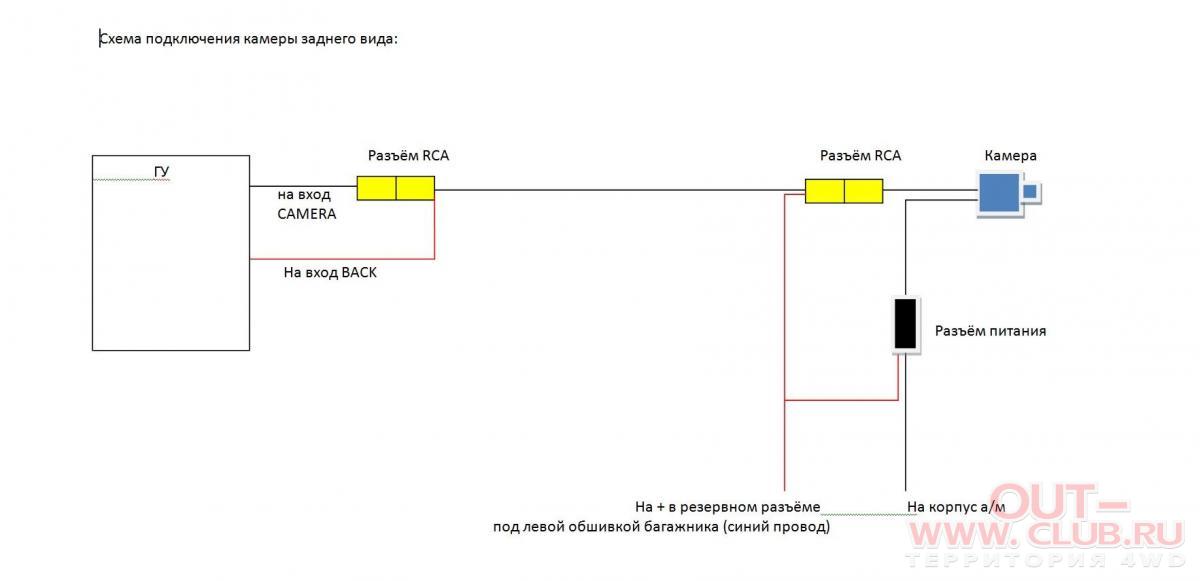 В этом случае они незаменимы.
В этом случае они незаменимы.
Однако веб-камеру нельзя установить далеко от компьютера. Расстояние ограничено длиной USB-кабеля. Выставки, презентации, собрания – вот наиболее частые варианты применения таких камер.
Программное обеспечение для подключения
Как уже было сказано выше, так или иначе, но для любого типа камер требуется установка на ПК программного обеспечения. Особенно это важно, если планируется вести запись.
В случае использования платы видеозахвата, ПО поставляется в комплекте. Его можно установить с прилагаемого диска или скачать с сайта производителя.
При использовании регистратора также поставляется программа, которая обычно называется CMS. Эта программа устанавливается на компьютер, и в программе происходит поиск регистратора по IP-адресу.
Во всех остальных случаях используется софт для работы с IP-камерами. Программа позволяет управлять камерой, вести запись на жёсткий диск, а также просматривать накопившиеся записи и выгружать их на флэшку.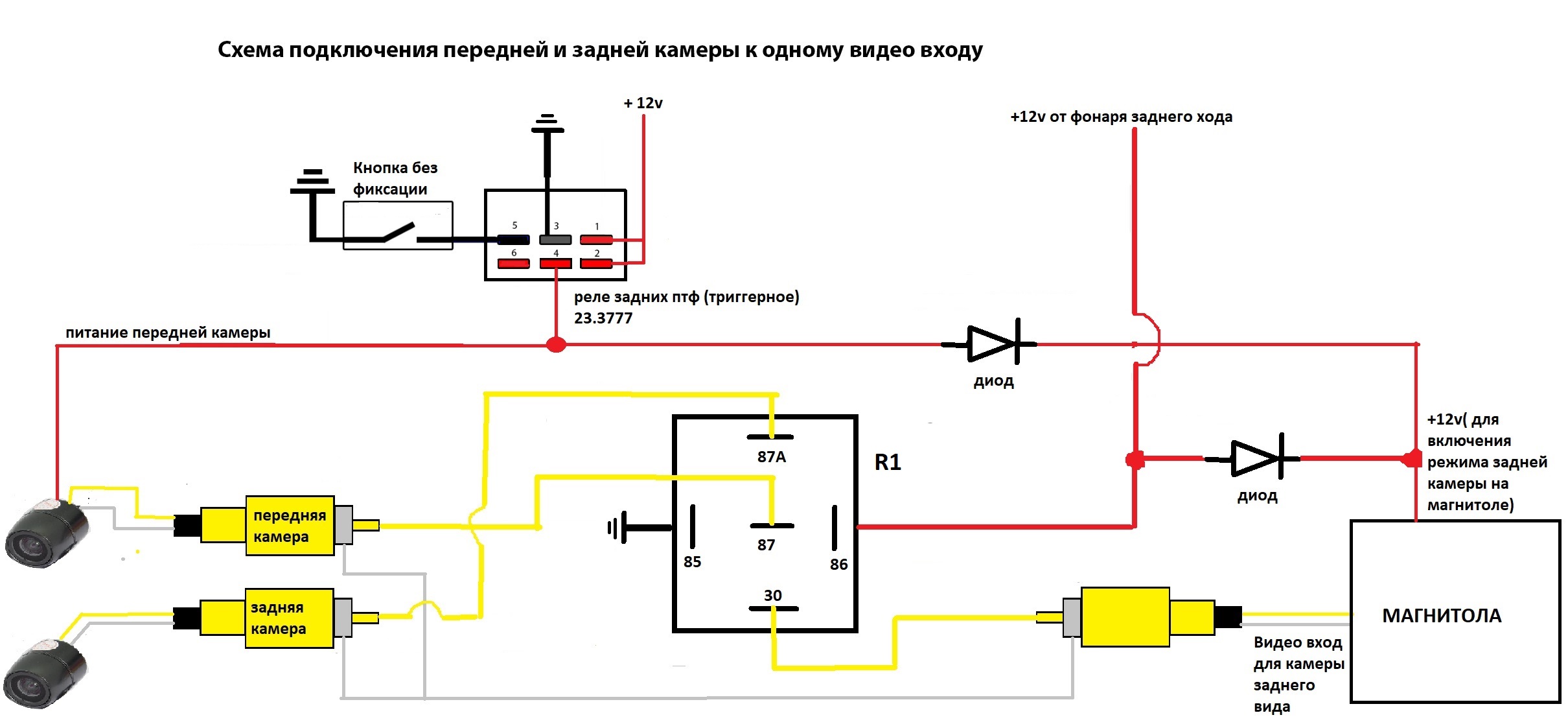
Для тестирования или для домашнего использования целесообразно выбрать бесплатные программы. Например, iSpy, ZoneMinder, Veyesys Rapidvms, OpenALPR. Стоит отметить, что они работают не только под управлением ОС Windows, но также поддерживают ОС Linux и MacOS.
Требования к конфигурации компьютера
Персональный компьютер, к которому планируется подключение видеокамеры, должен отвечать требованиям по производительности и наличию достаточного свободного места на жестком диске.
Для промышленного использования применяются очень мощные серверы, конфигурация которых специально оптимизируется для решения только одной задачи – обслуживание системы видеонаблюдения. Но для частного, домашнего использования может подойти и обычный ноутбук. Главное соблюдать следующие требования:
- Быстрый процессор. Старые и медленные ноутбуки и ПК могут просто не справиться с нагрузкой. Обработка видеосигнала требует затрат ресурсов центрального процессора.

- Наличие свободной памяти. Для запуска программы управления видеокамерой требуется дополнительное место в оперативной памяти. Ваш компьютер должен иметь достаточный объем свободной оперативной памяти.
- Наличие свободного места на диске. Самое важное требование, если планируется вести запись. Видеозаписи занимают очень много места. Для экономии диска запись настраивают по движению и снижают частоту кадров.
Если вам необходимо подключить камеру к ПК или ноутбуку, обращайтесь к нам! Мы поможем подобрать подходящее оборудование и предложим его по низким ценам. А наши монтажники помогут его установить и настроить.
Рекомендуем также прочитать:
Является ли видеозапись доказательством в суде? [ Бытует мнение, что видеозаписи автоматически являются доказательством в суде. Но это далеко не так, и время, нервы и деньги на установку системы видеонаблюдения могут оказаться потраченными зря. Немного теории и рекомендации на что обратить внимение, если ваша видеозапись является ценным доказательством. ]
Видеонаблюдение через Интернет [ Всё современное оборудование видеонаблюдения поддерживает возможность настройки удаленного просмотра. И сам Интернет сейчас есть практически на каждом объекте. Поэтому наши клиенты часто спрашивают такую возможность. Читайте эту статью для полного понимания как это работает. ]
IP видеонаблюдение своими руками [ Современные IP системы видеонаблюдения создаются с учетом возможной дальнейшей модернизации, связанной со стремительным развитием прогресса. Именно поэтому, установив ip видеонаблюдение своими руками, в дальнейшем потребитель не будет испытывать проблем с программным обеспечением или установкой дополнительного оборудования. ]
]
Видеонаблюдение через Интернет [ Всё современное оборудование видеонаблюдения поддерживает возможность настройки удаленного просмотра. И сам Интернет сейчас есть практически на каждом объекте. Поэтому наши клиенты часто спрашивают такую возможность. Читайте эту статью для полного понимания как это работает. ]
IP видеонаблюдение своими руками [ Современные IP системы видеонаблюдения создаются с учетом возможной дальнейшей модернизации, связанной со стремительным развитием прогресса. Именно поэтому, установив ip видеонаблюдение своими руками, в дальнейшем потребитель не будет испытывать проблем с программным обеспечением или установкой дополнительного оборудования. ]Комментариев: 1
Комментариев: 1
Как подключить камеру заднего вида
Отношение автолюбителей к устройствам, позволяющим контролировать пространство за задним бампером автомобиля, неоднозначно. Некоторые водители считают, что автомобильные гаджеты – это ненужные «навороты», которые не приносят абсолютно никакой пользы. Другие не представляют свою любимую машину без кучи современной электроники. Можно долго продолжать этот бессмысленный спор, однако нельзя не согласиться, что установка камеры заднего вида существенно облегчит жизнь как опытному водителю, так и начинающему автовладельцу. Данное устройство, в отличие от парктроника, позволяет избежать таких неприятностей, как наезд на открытый люк или столкновение с тоненькими столбиками, которые иногда устанавливают на парковочных местах в качестве ограждений. Рекомендации этой статьи расскажут вам, как подключить камеру заднего вида без помощи СТО.
Другие не представляют свою любимую машину без кучи современной электроники. Можно долго продолжать этот бессмысленный спор, однако нельзя не согласиться, что установка камеры заднего вида существенно облегчит жизнь как опытному водителю, так и начинающему автовладельцу. Данное устройство, в отличие от парктроника, позволяет избежать таких неприятностей, как наезд на открытый люк или столкновение с тоненькими столбиками, которые иногда устанавливают на парковочных местах в качестве ограждений. Рекомендации этой статьи расскажут вам, как подключить камеру заднего вида без помощи СТО.
Критерии выбора
Камера заднего вида
Критерии выбора устройства напрямую зависят от функций, которые на него будут в дальнейшем возложены. Несмотря на то, что бюджетные камеры достаточно хорошо справляются со своими задачами и в большинстве своем имеют высокое разрешение, более дорогие устройства обладают рядом неоспоримых преимуществ.
- Чувствительность съемки. Чем выше значение данного параметра, тем лучше камера работает в условиях низкого освещения.
 Некоторые производители для комфортной езды ночью выпускают устройства, работающие исключительно в черно-белом режиме (сепия). Такой тип камер позволяет более уверенно совершать маневры задним ходом в темное время суток.
Некоторые производители для комфортной езды ночью выпускают устройства, работающие исключительно в черно-белом режиме (сепия). Такой тип камер позволяет более уверенно совершать маневры задним ходом в темное время суток. - Величина угла обзора. Бюджетные камеры часто имеют минимально допустимый угол обзора – 120°. В более продвинутых гаджетах это значение увеличивается до 180°, что позволяет водителю контролировать гораздо большую территорию. Однако существует и негативный момент большого обзора – так называемый «эффект панорамы», при котором обыденное восприятие картинки может быть немного искаженным.
- Тип крепления. Существует два вида камер:
- Штатные. Выпускаются для определенных моделей автомобиля, что позволяет установить их с минимальными затратами времени без необходимости сверления дополнительных отверстий. Чаше всего штатные устройства устанавливают в плафон подсветки номера автомобиля или в ручку для открытия багажника.
- Универсальные.
 Подходят для установки на любую марку автомобиля. Монтаж некоторых моделей подобных устройств может подразумевать использование сквозного крепежа.
Подходят для установки на любую марку автомобиля. Монтаж некоторых моделей подобных устройств может подразумевать использование сквозного крепежа.
Универсальная
И штатные, и универсальные камеры комплектуются видеовыходом и разъемом питания.
Процесс установки
Снимите клеммы с аккумулятора
Любые работы с электрической проводкой автомобиля требуют обдуманных действий и соблюдения правил безопасности. Для предотвращения вероятности поражения электрическим током бортовую сеть транспортного средства следует в обязательном порядке обесточить. Для этого надо отключить систему зажигания автомобиля и снять клеммы с аккумуляторной батареи.
Для установки практически любой камеры заднего обзора необходимо выполнить порядок действий, описанный ниже.
Поиск точки крепления. В большинстве случаев наиболее рациональным решением будет монтаж камеры над рамкой регистрационного номера транспортного средства.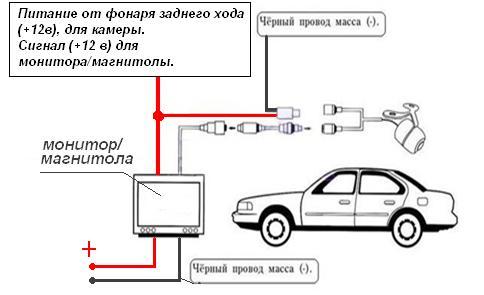
Прокладка кабеля
Прокладка кабеля по салону транспортного средства. Основная масса автомобильных камер заднего вида оснащается пятиметровым кабелем со стандартным желтым RCA разъемом (тюльпан). Длины кабеля вполне хватает для установки устройства в любой легковой машине. При монтаже камеры в больших автомобилях (джипы, микроавтобусы, грузовые транспортные средства) не получится обойтись без дополнительного удлинительного кабеля и соединителя. Проводка камеры протягивается сначала в отсек багажника, затем провода следует проложить по одному из бортов автомобиля (чаще всего по левому) к магнитоле или к монитору. Для осуществления этой задачи следует демонтировать накладки порогов и, по возможности, убрать из салона сидения. Также следует обеспечить удобный доступ к разъемам устройства, к которому предполагается подключить камеру. После того как провода аккуратно уложены под ковровым покрытием салона, можно приступить к монтажу разобранных частей автомобиля.
Схема подключения к зеркалу, монитору
Подключение камеры к электропроводке и к магнитоле автомобиля. Только правильно запитанное от сети устройство будет работать без перебоев длительное время, поэтому перед началом работ рекомендуется внимательно ознакомиться с идущей в комплекте схемой подключения устройства.
Разъем автомагнитолы
В большинстве случаев для своей работы камера нуждается в напряжении 12 В, которое можно получить от фонаря заднего хода. Провод питания камеры надо подключить к фонарю заднего хода через предохранительное устройство (предохранитель), защищающее электрическую цепь от возможной перегрузки и короткого замыкания. Плюсовой провод заднего хода можно также найти в районе передней приборной панели. Некоторые камеры уже оборудованы встроенным предохранителем. Если в комплектации нет этого устройства – его следует приобрести отдельно. Следующий этап – подключение желтого провода с RCA разъемом к предназначенному для этого выходу мультимедийного устройства. В случае отсутствия на магнитоле специализированного разъема для кабеля видеосигнала камера подключается к выходу «video in».
В случае отсутствия на магнитоле специализированного разъема для кабеля видеосигнала камера подключается к выходу «video in».
Кабель video in
Некоторые модели современных камер заднего вида заменили коаксильный кабель для передачи видеосигнала на беспроводную технологию. В таком случае за передачу видеоизображения на дисплей отвечает установленный в магнитолу приемник, получающий непрерывные сигналы от передатчика камеры.
Схема беспроводного подключения
После того как все подключения были выполнены, каждый участок соединения кабелей нужно тщательно заизолировать для исключения возможности короткого замыкания. На заключительном этапе нужно подсоединить клеммы к аккумуляторной батарее и проверить работоспособность устройства.
Видео
Подключение камеры заднего вида пошагово в видеоматериале:
Подключение камеры к компьютеру| Как пользоваться| Imaging Edge Desktop
Для удаленной съемки обеспечьте устойчивость камеры с помощью штатива и т. п., а затем подключите камеру к компьютеру.
п., а затем подключите камеру к компьютеру.
Способы подключения и настройки варьируются в зависимости от модели.
При использовании ILCE-1
Камеру можно подключить посредством USB-соединения с помощью USB-кабеля, посредством соединения LAN или посредством соединения Wi-Fi.
-
Выполните следующие настройки на камере.
- MENU → (Сеть) → [Фун.подк. смарт.] → [Подключ. смартф.] → [Выкл]
- MENU → (Сеть) → [Передача/Дист.] → [Ф. «Удаленный ПК»] → [Удаленный ПК] → [Вкл]
-
На камере выберите [М-д под.»Удал. ПК»] из следующих вариантов:
[USB]
Подключите камеру и компьютер с помощью поставляемого USB-кабеля.
[проводн.LAN]
Подключите камеру и компьютер с помощью обычного имеющегося в продаже LAN-кабеля. После подключения выполните сопряжение камеры с компьютером.

- Подключите камеру и компьютер или
- Выберите [Ф. «Удаленный ПК»] → [Связывание], чтобы выполнить связывание камеры с приложением Remote.
Для подключения без сопряжения установите на камере [Подкл. без связыв.] в [Вкл].
[Wi-Fi Direct]
Подключите камеру и компьютер с помощью Wi-Fi без использования точки доступа.
- Выберите [Ф. «Удаленный ПК»] → [Инфор. Wi-Fi Direct] для отображения SSID и пароля камеры.
- Выполните подключение Wi-Fi к камере с компьютера с помощью отображаемого SSID и пароля.
[Тчк. дост. Wi-Fi]
Подключите камеру и компьютер с помощью Wi-Fi посредством точки доступа. Необходимо выполнить связывание камеры и компьютера.
- Выберите (Сеть) → [Wi-Fi] → [Нажать WPS] или [Руч. настр. тчк дост.], чтобы подключить камеру и компьютер к одной и той же точке доступа.

- Выберите [Ф. «Удаленный ПК»] → [Связывание], чтобы выполнить связывание камеры с приложением Remote.
Для подключения без сопряжения установите на камере [Подкл. без связыв.] в [Вкл].
-
Запустите приложение Remote на компьютере.
-
В окне выбора устройства двойным щелчком выберите камеру, которая будет использоваться для удаленной съемки.
При использовании ILCE-7SM3, ILME-FX3
Вы можете подключить камеру по USB, используя кабель USB или по беспроводному соединению Wi-Fi.
-
Выполните следующие настройки на камере.
- MENU → (Сеть) → [Передача/Дист.] → [Управл. со смартф] → [Управл. со смартф] → [Выкл]
- MENU → (Сеть) → [Передача/Дист.] → [Ф. «Удаленный ПК»] → [Удаленный ПК] → [Вкл]
-
На камере выберите [М-д под.
 «Удал. ПК»] из следующих вариантов:
«Удал. ПК»] из следующих вариантов:
[USB]
Подключите камеру и компьютер с помощью поставляемого USB-кабеля.
[Wi-Fi Direct]
Подключите камеру и компьютер с помощью Wi-Fi без использования точки доступа.
- Выберите [Ф. «Удаленный ПК»] → [Инфор. Wi-Fi Direct] для отображения SSID и пароля камеры.
- Выполните подключение Wi-Fi к камере с компьютера с помощью отображаемого SSID и пароля.
[Тчк. дост. Wi-Fi]
Подключите камеру и компьютер с помощью Wi-Fi посредством точки доступа. Необходимо выполнить связывание камеры и компьютера.
- Выберите (Сеть) → [Wi-Fi] → [Нажать WPS] или [Руч. настр. тчк дост.], чтобы подключить камеру и компьютер к одной и той же точке доступа.
- Выберите [Ф. «Удаленный ПК»] → [Связывание], чтобы выполнить связывание камеры с приложением Remote.
-
Запустите приложение Remote на компьютере.

-
В окне выбора устройства двойным щелчком выберите камеру, которая будет использоваться для удаленной съемки.
При использовании ILCE-9M2/7RM4A/7RM4/7C
Камеру можно подключить посредством USB-соединения с помощью USB-кабеля, посредством соединения LAN* или посредством соединения Wi-Fi.
* Поддерживаемые устройства : ILCE-9M2
-
Выполните следующие настройки на камере.
- MENU → (Сеть) → [Управл. со смартф] → [Управл. со смартф] → [Выкл]
- MENU → (Сеть) → [Ф. «Удаленный ПК»] → [Удаленный ПК] → [Вкл]
-
На камере выберите [М-д под.»Удал. ПК»] из следующих вариантов:
[USB]
Подключите камеру и компьютер с помощью поставляемого USB-кабеля.
[проводн.LAN] (Только ILCE-9M2)
Подключите камеру и компьютер с помощью обычного имеющегося в продаже LAN-кабеля.
 После подключения выполните сопряжение камеры с компьютером.
После подключения выполните сопряжение камеры с компьютером.- Подключите камеру и компьютер или
- Выберите [Ф. «Удаленный ПК»] → [Связывание], чтобы выполнить связывание камеры с приложением Remote.
Если на камере доступно [Подкл. без связыв.], установите его в [Вкл] для подключения без сопряжения.
[Wi-Fi Direct]
Подключите камеру и компьютер с помощью Wi-Fi без использования точки доступа.
- Выберите [Ф. «Удаленный ПК»] → [Инфор. Wi-Fi Direct] для отображения SSID и пароля камеры.
- Выполните подключение Wi-Fi к камере с компьютера с помощью отображаемого SSID и пароля.
[Подк. тчк дост.Wi-Fi]
Подключите камеру и компьютер с помощью Wi-Fi посредством точки доступа. Необходимо выполнить связывание камеры и компьютера.
- Выберите (Сеть) → [Настройки Wi-Fi] → [Нажать WPS] или [Руч.
 настр. тчк дост.], чтобы подключить камеру и компьютер к одной и той же точке доступа.
настр. тчк дост.], чтобы подключить камеру и компьютер к одной и той же точке доступа. - Выберите [Ф. «Удаленный ПК»] → [Связывание], чтобы выполнить связывание камеры с приложением Remote.
Если на камере доступно [Подкл. без связыв.], установите его в [Вкл] для подключения без сопряжения.
-
Запустите приложение Remote на компьютере.
-
В окне выбора устройства двойным щелчком выберите камеру, которая будет использоваться для удаленной съемки.
При использовании ILCE-7M4
Вы можете подключить камеру по USB, используя кабель USB или по беспроводному соединению Wi-Fi.
Заранее убедитесь, что камера не подключена к смартфону.
-
Выполните следующие настройки на камере.
- MENU → (Сеть)→[Передача/Дист.]→[Ф. «Удаленный ПК»]→[Удаленный ПК]→[Вкл]
-
На камере выберите [М-д под.
 «Удал. ПК»] из следующих вариантов:
«Удал. ПК»] из следующих вариантов:
[USB]
Подключите камеру и компьютер с помощью поставляемого USB-кабеля.
[Wi-Fi Direct]
Подключите камеру и компьютер с помощью Wi-Fi без использования точки доступа.
- Выберите [Ф. «Удаленный ПК»] → [Инфор. Wi-Fi Direct] для отображения SSID и пароля камеры.
- Выполните подключение Wi-Fi к камере с компьютера с помощью отображаемого SSID и пароля.
[Тчк. дост. Wi-Fi]
Подключите камеру и компьютер с помощью Wi-Fi посредством точки доступа. Необходимо выполнить связывание камеры и компьютера.
- Выберите (Сеть) → [Wi-Fi] → [Нажать WPS] или [Руч. настр. тчк дост.], чтобы подключить камеру и компьютер к одной и той же точке доступа.
- Выберите [Ф. «Удаленный ПК»] → [Связывание], чтобы выполнить связывание камеры с приложением Remote.
-
Запустите приложение Remote на компьютере.

-
В окне выбора устройства двойным щелчком выберите камеру, которая будет использоваться для удаленной съемки.
При использовании ZV-E10
Вы можете подключить камеру по USB, используя кабель USB или по беспроводному соединению Wi-Fi.
-
Выполните следующие настройки на камере.
- MENU → (Сеть) → [Подкл. смартфона] → [Подключ. смартф.] → [Выкл]
- MENU → (Сеть) → [Ф. «Удаленный ПК»] → [Удаленный ПК] → [Вкл]
-
На камере выберите [М-д под.»Удал. ПК»] из следующих вариантов:
[USB]
Подключите камеру и компьютер с помощью поставляемого USB-кабеля.
[Wi-Fi Direct]
Подключите камеру и компьютер с помощью Wi-Fi без использования точки доступа.
- Выберите [Ф. «Удаленный ПК»] → [Инфор.
 Wi-Fi Direct] для отображения SSID и пароля камеры.
Wi-Fi Direct] для отображения SSID и пароля камеры. - Выполните подключение Wi-Fi к камере с компьютера с помощью отображаемого SSID и пароля.
[Подк. тчк дост.Wi-Fi]
Подключите камеру и компьютер с помощью Wi-Fi посредством точки доступа. Необходимо выполнить связывание камеры и компьютера.
- Выберите (Сеть) → [Настройки Wi-Fi] → [Нажать WPS] или [Руч. настр. тчк дост.], чтобы подключить камеру и компьютер к одной и той же точке доступа.
- Выберите [Ф. «Удаленный ПК»] → [Связывание], чтобы выполнить связывание камеры с приложением Remote.
- Выберите [Ф. «Удаленный ПК»] → [Инфор.
-
Запустите приложение Remote на компьютере.
-
В окне выбора устройства двойным щелчком выберите камеру, которая будет использоваться для удаленной съемки.
При использовании ZV-1
Для подключения камеры можно использовать USB-соединение с помощью USB-кабеля.
-
Воспользуйтесь MENU на камере, чтобы выполнить следующие настройки.
- MENU → (Сеть) → [Управл. со смартф.] → [Управл. со смартф.] → [Выкл]
- MENU → (Сеть) → [Ф. «Удаленный ПК»] → [Удаленный ПК] → [Вкл]
-
Подключите камеру к компьютеру с помощью кабеля USB.
На мониторе камеры появится сообщение «Подключение… ».
-
Запустите приложение Remote на компьютере.
-
В окне выбора устройства двойным щелчком выберите камеру, которая будет использоваться для удаленной съемки.
При использовании другой камеры
Для подключения камеры можно использовать USB-соединение с помощью USB-кабеля.
* Отображаемые условия могут отличаться в зависимости от камеры.
-
Воспользуйтесь MENU на камере, чтобы выполнить следующие настройки.

- MENU → (Сеть) / (Беспроводная) → [Управл. со смартф.] → [Управл. со смартф.] → [Выкл]
- MENU → (Настройка) → [USB-соединение] → [Удаленный ПК]
-
Подключите камеру к компьютеру с помощью кабеля USB.
На мониторе камеры появится сообщение «Подключение… ».
-
Запустите приложение Remote на компьютере.
-
В окне выбора устройства двойным щелчком выберите камеру, которая будет использоваться для удаленной съемки.
Как пользоваться приложением «Камера»
Если у вашего компьютера есть встроенная или подключенная веб-камера, вы можете использовать приложение «Камера», чтобы делать снимки и записывать видео. Чтобы найти приложение «Камера», нажмите Пуск > Камера.
Выберите любой заголовок ниже. Откроется окно для просмотра дополнительных сведений об использовании камеры или веб-камеры.
Откроется окно для просмотра дополнительных сведений об использовании камеры или веб-камеры.
Создание и просмотр фотографий и видео
Чтобы найти приложение «Камера», нажмите Пуск > Камера. Открыв приложение «Камера», выполните следующие действия.
-
Нажмите кнопку Фото или Видео , затем снова нажмите ее, чтобы сделать фотографию или начать запись видео. Если вы записываете видео, снова нажмите Видео для завершения записи.
-
Чтобы просмотреть новые или сделанные раньше фотографии или видео, нажмите Пуск > Фотографии , а затем выберите нужную Коллекцию.
Изменение параметров камеры
Для изменения параметров камеры, таких как сетка кадрирования или качество фотографий, Выберите Пуск > Камера > Параметры .
Переключение на другую камеру
Если на устройстве несколько камер, например передняя и задняя, переключаться между ними можно следующим образом.
Выберите пуск > Камера > изменить камеру.
Увеличение или уменьшение масштаба
В Windows 10 приложение камеры не включает цифровое масштабирование, но вы можете получить эффект, напоминающий изменение масштаба, если сделать фотографию и обрезать ее.
-
Нажмите кнопку Пуск > Photos .
-
Выберите фотографию, которую нужно обрезать.

-
Нажмите кнопку Обрезка& поворот .
-
Нажмите кнопку Пропорции , а затем выберите один из стандартных вариантов или перетащите границы на изображении, чтобы ограничить нужную часть фотографии.
-
Нажмите Сохранить копию > Сохранить.
Автоматическое сохранение фотографий и видео в OneDrive
Вы можете настроить автоматическую отправку фотографий и видеозаписей, созданных с помощью приложения «Камера», в OneDrive, после чего вы сможете найти их на других устройствах.
Просмотра
-
В поле поиска на панели задач введите в проводнике файл и нажмите кнопку Открыть.

-
Выберите Этот компьютер, щелкните правой кнопкой мыши папку Изображения и выберите пункт Свойства.
-
Перейдите на вкладку Расположение и нажмите кнопку Переместить.
-
Выберите OneDrive > Выбор папки > Переместить.
Мое
-
В поле поиска на панели задач введите Проводник и выберите Открыть.
-
Выберите Этот компьютер, щелкните правой кнопкой мыши папку Видео и выберите пункт Свойства.

-
Перейдите на вкладку Расположение и нажмите кнопку Переместить.
-
Выберите OneDrive > Выбор папки > Переместить.
Добавление информации о месте съемки
Приложение «Камера» может использовать информацию о географических широте и долготе, если вы делаете снимки на планшете или камере, которые используют сведения о местоположении и подключены к Интернету или мобильной сети. Для этого:
-
Нажмите кнопку Пуск > Параметры >расположение >конфиденциальности .
-
Убедитесь, что служба определения местоположения включена, а затем в разделе Выберите приложения, которые могут получать доступ к вашему точному местоположению включите параметр Камера.

Отключение камеры
Вы можете выбрать приложения, которым разрешено использовать камеру. Чтобы заблокировать использование камеры для всех приложений, выполните указанные ниже действия.
-
Нажмите кнопку Пуск > Параметры >Конфиденциальность > камерой .
-
Включите параметр Разрешить приложениям доступ к камере.
Чтобы включить камеру для одних приложений и выключить ее для других, выполните следующие действия.
-
Нажмите кнопку Пуск > Параметры >Конфиденциальность > камерой .

-
Включите Разрешить приложениям использовать камеру.
-
С помощью переключателей выберите, какие приложения в этом списке будут иметь доступ к камере.
Полностью выключить камеру можно следующим образом.
-
В поле поиска на панели задач введите диспетчер устройств, затем выберите Диспетчер устройств из списка результатов.
-
Нажмите стрелку рядом с пунктом Камеры, чтобы развернуть дерево.
-
Щелкните правой кнопкой мыши камеру, которую необходимо отключить.

-
Выберите пункт Отключить устройство.
Примечания:
-
Чтобы приложение «Камера» не могло использовать камеру на устройстве, ее необходимо полностью отключить.
-
Если после изменения параметров конфиденциальности в работе приложения «Камера» возникают проблемы, закройте его и откройте снова.
Проблемы с камерой
Если перестала работать встроенная или подключенная камера, попробуйте сделать следующее.
-
Отключите камеру от компьютера, а затем снова подключите ее.

-
Если это не помогает, возможно, проблема связана с драйверами камеры. Вы можете установить обновления драйверов, предоставляемые производителем камеры, или использовать стандартные драйверы компьютера.
Установка обновлений от производителя.
-
В поле поиска на панели задач введите Диспетчер устройств, затем нажмите кнопку Открыть.
-
Выберите Камеры, а затем щелкните правой кнопкой мыши веб-камеру, с которой возникли проблемы.
-
Выберите Обновить конфигурацию оборудования, снова выберите веб-камеру и посмотрите, что происходит со своей веб-камерой, в разделе Состояние устройства.
 Если она не работает должным образом, обратитесь к производителю за дополнительными сведениями.
Если она не работает должным образом, обратитесь к производителю за дополнительными сведениями. -
Перезапустите компьютер.
Установка драйверов, имеющихся на компьютере
-
Введите Диспетчер устройств в поле поиска на панели задач и нажмите кнопку Открыть.
-
Выберите Камеры, а затем щелкните правой кнопкой мыши камеру, с которой возникли проблемы.
-
Нажмите кнопкуОбновить драйвер, а затем выберите Автоматический поиск обновленных драйверов.
-
После завершения установки следуйте инструкциям, а затем нажмите кнопку Закрыть.

-
Перезапустите компьютер.
Если камера не отображается в диспетчере устройств, см. раздел В Windows 10 не работает камера.
Поиск ответов в сообществе Майкрософт
Если у вашего компьютера есть встроенная или подключенная веб-камера, вы можете использовать приложение «Камера», чтобы делать снимки и записывать видео. Чтобы найти приложение «Камера», нажмите Пуск > Камера.
Выберите любой заголовок ниже. Откроется окно для просмотра дополнительных сведений об использовании камеры или веб-камеры.
Создание и просмотр фотографий и видео
После открытия приложения «Камера» нажмите кнопку СТРЕЛКА ВЛЕВО.
Изменение параметров камеры
Некоторые параметры камеры можно изменить в меню «Параметры», например сделать видимой сетку кадрирования для упрощения создания фотографий или включить информацию о местоположении.
-
Откройте приложение «Камера».
-
Проведите по экрану справа налево и выберите элемент Параметры.
-
Выберите Параметры.
-
Выберите нужные настройки для каждого параметра. Например:
-
изменить пропорции фотографий или качество видео;
-
включение или отключение данных о местоположении.

-
показать или скрыть линии сетки;
-
включить или отключить стабилизацию видео;
-
включить или выключить микрофон;
-
включить или выключить видеолампу.
-
Изменение действия, которое выполняется при касании экрана.
-
Переключение на другую камеру
Если на вашем устройстве несколько камер (например, передняя и задняя), то перед съемкой фотографий или видеозаписей вы можете выбрать нужную.
-
Откройте приложение «Камера».
-
Выполните прокрутку от нижнего края экрана к центру, чтобы открыть команды приложения. Если вы пользуетесь мышью, щелкните в приложении правой кнопкой.
-
Нажмите кнопку Сменить камеру.
Увеличение или уменьшение масштаба
Если на вашем устройстве есть сенсорный экран, вы можете сжать или растянуть изображение на экране двумя пальцами, чтобы увеличить или уменьшить масштаб.
Вы можете получить такой же эффект, если сделаете снимок, а затем обрежете изображение.
-
Выполните прокрутку к правому краю экрана или нажмите стрелку влево для просмотра последних фотографий и видео.
 Повторяйте эти действия до тех пор, пока не найдете фотографию, которую нужно обрезать.
Повторяйте эти действия до тех пор, пока не найдете фотографию, которую нужно обрезать. -
Выполните прокрутку от нижнего края экрана к центру, чтобы открыть команды приложения. Если вы пользуетесь мышью, щелкните в приложении правой кнопкой.
-
Выберите пункт Обрезать.
-
Нажмите кнопку Пропорции, а затем выберите один из стандартных вариантов или перетащите границы на изображении, чтобы ограничить нужную часть фотографии.
-
Нажмите кнопку Применить.
-
Сохраните обрезанный снимок. Вы можете сохранить изменения исходной фотографии или сохранить копию с изменениями.

Автоматическое сохранение фотографий и видео в OneDrive
Вы можете настроить автоматическую отправку фотографий и видеозаписей, созданных с помощью приложения «Камера», в OneDrive и получать к ним доступ с других устройств. При этом можно выбрать, в каком качестве отправлять фотографии.
-
Выполните прокрутку от правого края экрана к центру и выберите кнопку Параметры > Изменение параметров компьютера.
-
Перейдите в OneDrive, а затем в папку Пленка.
-
Выберите параметры для отправки фотографий и видео.

Добавление информации о месте съемки
Если ваш планшет или камера поддерживают добавление информации о местоположении и при съемке могут подключаться к Интернету или сети мобильной связи, то приложение «Камера» может добавить в ваши фотографии информацию о географических широте и долготе.
-
Откройте приложение «Камера».
-
Проведите по экрану справа налево и выберите элемент Параметры.
-
Выберите Параметры.
-
Установите для параметра Сведения о местоположении значение Вкл.

Отключение камеры
Отключение камеры для приложений
Вы можете либо отключить камеру только для определенных приложений, либо отключить ее полностью.
-
Выполните прокрутку от правого края экрана, выберите Параметры > Изменение параметров компьютера.
-
Выберите пункты Конфиденциальность > Веб-камера.
-
Установите для параметра Разрешить приложениям использовать веб-камеру значение Выкл. или отключите камеру для определенных приложений.
Отключение камеры
-
Выполните прокрутку от правого края экрана и выберите Поиск.

-
В поле поиска введите Диспетчер устройств.
-
Выберите Диспетчер устройств.
-
Разверните вкладку Устройства обработки изображений.
-
Щелкните правой кнопкой мыши элемент «Камера», а затем выберите Отключить.
Отключение использования камеры на заблокированном компьютере
-
Проведите пальцем от правого края экрана к центру и выберите кнопку Параметры > Изменение параметров компьютера.
-
Выберите пункт Компьютер и устройства, а затем — Экран блокировки.

-
Выключите параметр Открывать камеру при прокрутке вниз на экране блокировки.
Примечание: Чтобы приложение «Камера» не могло использовать камеру, ее необходимо полностью отключить. Перетащите приложение в нижнюю часть экрана и удерживайте, пока оно не перевернется.
Если у вас возникли проблемы с приложением камеры после изменения параметров конфиденциальности, закройте и снова откройте его.
Проблемы с веб-камерой
Если вы подключили камеру к компьютеру и она перестала работать, выполните следующие действия.
-
Отключите камеру от компьютера, а затем снова подключите ее.

-
Закройте приложение. Перетащите приложение в нижнюю часть экрана и удерживайте, пока оно не перевернется.
Если это не помогает, возможно, проблема связана с драйверами камеры. Вы можете установить обновления драйверов, предоставляемые производителем камеры, или использовать стандартные драйверы компьютера.
Установка обновлений от производителя.
-
Выполните прокрутку от правого края экрана и коснитесь кнопки Поиск. (Если вы используете мышь, переместите указатель в правый нижний угол экрана, потом вверх, а затем щелкните Поиск.) В поле поиска введите Диспетчер устройств, выберите пункт Параметры, а затем пункт Диспетчер устройств в результатах поиска.
-
Разверните вкладку Устройства обработки изображений.

-
Правой кнопкой мыши щелкните камеру, с которой возникают проблемы, и выберите пункт Обновить драйверы.
-
Нажмите Автоматический поиск обновленных драйверов и следуйте инструкциям на экране. Возможно, потребуется перезагрузка компьютера.
Установка драйверов, имеющихся на компьютере
-
Выполните прокрутку от правого края экрана и нажмите кнопку Поиск. (Если вы используете мышь, переместите указатель в правый нижний угол экрана, потом вверх, а затем щелкните Поиск.) В поле поиска введите Диспетчер устройств, выберите пункт Параметры, а затем пункт Диспетчер устройств в результатах поиска.
-
Разверните вкладку Устройства обработки изображений.

-
Правой кнопкой мыши щелкните камеру, с которой возникают проблемы, и выберите пункт Обновить драйверы.
-
Выберите элемент Выполнить поиск драйверов на этом компьютере.
-
Выберите элемент Выбрать драйвер из списка уже установленных драйверов.
-
Выберите USB-видеоустройство, нажмите Далее и следуйте инструкциям на экране. Возможно, потребуется перезагрузка компьютера.
Устранение неполадок при установке драйверов и оборудования в Windows 10
Поиск ответов в сообществе Майкрософт
Подключение камеры заднего вида к китайской магнитоле: схема и советы
Меньше всего водителю хотелось бы повредить автомобиль во время парковки на загруженной улице. Тем более, если это чужая машина.
Тем более, если это чужая машина.
И правда, каким бы опытом не обладал водитель, найдется малозаметная мелочь, которая доставит хлопот. В такой ситуации пригодиться камера заднего вида. Она значительно улучшает обзор и позволяет избежать неприятных эксцессов.
Сегодня этим полезным гаджетом оснащаются много автомобилей, особенно премиум сегмента. Но ранние модели лишены такой функции, а значит – есть повод взять в руки инструмент.
О том, как подключить камеру заднего вида к китайской магнитоле сегодня пойдет речь.
Как выбрать систему
Рынок автомобильной электроники в изобилии наполнен разнообразными комплектами для подключения. Особенно это касается продукции из Китая.
Действительно, для некоторых владельцев совсем не критично качество передаваемой картинки или подсветка в темное время суток. Поэтому не стоит платить деньги за неиспользуемые функции.
Для лучшего понимания представленных устройств нужно разобраться с основными параметрами.
 К таким относят:
К таким относят:- Разрешение видеосъемки. Чем выше этот параметр, тем качественнее видео получается на экране. Камеры с высоким разрешением детально передают картинку самых мелких предметов сзади машины.
- Чувствительность матрицы. Иногда этот параметр указывают символом «ISO». Дешевые модели не оснащены чувствительными матрицами, это прямо сказывается на качестве изображения в темное время. Картинка получается нечеткой, она плывет во время движения.
- Охват съемки. Стандартный диапазон углов обзора составляет 120-180 градусов. Высокий показатель помогает сделать видео панорамным, в кадр влезет большое количество пространства. Но здесь есть коварный момент: при таких углах искажаются реальные размеры предметов, что может обмануть неопытного водителя. Поэтому оптимальное решение следует искать между этими значениями.
- Корпус камеры и тип установки. Влагозащищенные девайсы можно смело устанавливать снаружи машины, им не страшна вода и грязь. Но они всегда будут доступны для воров.
 Камеры для внутреннего монтажа устанавливаются в багажном отделении. Охват пространства снизится, но аппарат всегда будет сухим и защищенным от чужих рук.
Камеры для внутреннего монтажа устанавливаются в багажном отделении. Охват пространства снизится, но аппарат всегда будет сухим и защищенным от чужих рук. - Тип подключения. Стандарт – проводное соединение. Прокладывается кабель от монитора или магнитолы до задней части машины. Более необычным является беспроводное подключение. Водителю не нужно снимать обшивку и прятать проводку. Но такой метод требует дополнительных аксессуаров – передатчиков.
- Задние камеры с функцией подсветки. По таким приспособлениям можно легко ориентироваться в темное время суток. Подсветка выполняется инфракрасными диодами, либо дополнительной лампой. Такая функция полезна тем автомобилям, в которых задние фонари небольшие по размеру и дают слабый свет. Нужен ли такой тип камер – владелец решает индивидуально.
Необходимо обратить внимание и на способ вывода изображения. Это может быть отдельный монитор или 2din магнитола со встроенным экраном. Если качество последней устраивает, смысла в установке второго монитора нет.
Как подключить камеру к магнитоле своими руками
Первоначально необходимо выбрать место установки. В задней части автомобиля пространства достаточно, но, если взять во внимание охват транслируемой картинки, выбор уменьшается.
Учитывать стоит расположение глазка камеры. У него должен быть обзор на весь угол съемки и не заслоняться другими элементами кузова.
Есть два варианта установки: под номерным знаком и под задним стеклом. Здесь стоит учитывать тип кузова автомобиля. Для универсалов, из-за отсутствия длинного багажника, подойдут оба способа. Для седанов оптимальное место – в отсеке номерного знака.
Перейдем к подключению. Перед началом работ необходимо подготовить инструмент:
- сам комплект камеры с проводами;
- отвертка;
- набор ключей;
- плоскогубцы;
- нож;
- пластиковые стяжки;
- изолента или термоусадочная трубка.
Иногда для крепления задней камеры может понадобиться просверлить несколько отверстий. В таком случае следует запастись сверлами и дрелью. Некоторые модели автомобилей имеют подготовленное место для камеры, для которого достаточно вытащить заводскую заглушку.
В таком случае следует запастись сверлами и дрелью. Некоторые модели автомобилей имеют подготовленное место для камеры, для которого достаточно вытащить заводскую заглушку.
Подготовьте салон автомобиля к укладке проводов. Аккуратно отодвиньте обивку. Выбирайте такие места, где кабель не будет испытывать деформации от ног пассажиров, а также избегайте резких загибов провода. Надежным будет укрепить провод на штатной магистрали автомобили. Укрепите магистраль пластиковыми стяжками.
Перейдем к подключению камеры заднего вида к китайской 2din магнитоле. Чтобы добраться до соединений ISO и задней части аудиосистемы, необходимо аккуратно открыть переднюю панель (или несколько, в зависимости от автомобиля) торпеды, и открутить винты крепления. Штатную магнитолу можно отсоединять.
Совет: для безопасности электрических цепей машины, все подключения следует выполнять при отключенном аккумуляторе.
Таким образом, исключается риск случайного короткого замыкания на массу.
Схема подключения разъемов кабеля камеры к автомагнитоле
Когда подготовительные работы выполнены, кабели уложены, можно переходить к подключению всех компонентов системы.
Рассмотрим внимательно схему:
Стандартный кабель подключения состоит из двух частей:
- желтый – сигнальный;
- красный – питание.
Отметим, что цвета проводов напряжения могут отличаться на разных моделях.
Соединение видеосигнала осуществляется через коннекторы типа «тюльпан».
Стандартный метод подачи питания и активации камеры осуществляется через фонари заднего хода. Принцип работы следующий:
- Красный провод подключается к фонарям, черный – на массу машины.
- Сигнальный шнур, через магистраль в салоне соединяется с магнитолой через разъем Video In.
- При включении заднего хода, появляется напряжение на питающем проводе камеры, которое активирует ее.

- Магнитола обнаруживает сигнал на входном канале и переключается в режим трансляции изображения.
Очень часто, соединение магнитолы осуществляется через разъем ISO. В таком случае следует ознакомиться с пинами соединения и найти видеовход.
Второй метод подключения позволяет активировать систему наблюдения вне зависимости от заднего хода. Для этого 12В подается на 2 провода – красный и синий. Первый подключается к замку зажигания, на положение key1 – ACC. Второй подводится к лампам заднего хода.
При таком способе, система будет работать в двух режимах:
- при переключении на заднюю передачу;
- в положениях ключа key1 и key2 – Ignition, что соответствует включенной бортовой сети и зажиганию автомобиля.
Некоторые модели магнитол требуют ручного включения режима съемки в «настройках» девайса. После активации следует проверить работу в разных положениях ключа, особенно в key2.
Следующий шаг – настроить саму магнитолу, а именно фокус, резкость и светочувствительность. Разные системы предлагают разный набор настроек, поэтому конфигурации индивидуальны.
Разные системы предлагают разный набор настроек, поэтому конфигурации индивидуальны.
Совет: важно соблюдать строгую правильность при подключении проводов. Чтобы не ошибиться, рекомендуется собрать систему на столе и настроить ее. При подключении питающих компонентов к автомобильной сети, защитить их при помощи предохранителей.
Подключение камеры заднего хода авто к ноутбуку
Чтобы иметь возможность просматривать картинку на ноутбуке, необходим специальный ТВ-тюнер. С его помощью можно согласовать аналоговый сигнал с компьютером.
Принцип подключения остается неизменным. На питающие провода подается напряжение 12В, а тюльпан видеосигнала – к тюнеру. Управление съемкой производиться через программное обеспечение.
Способы подключить к магнитоле две китайские камеры
На рынке представлены модели для двузонного мониторинга пространства машины – спереди и сзади. Такое решение позволяет регистрировать возможные аварийные ситуации на дороге, и фиксировать состояние машины в отсутствие владельца.
Такое решение позволяет регистрировать возможные аварийные ситуации на дороге, и фиксировать состояние машины в отсутствие владельца.
Подключение и настройка осуществляется в таком порядке:
- обесточивается бортовая сеть машины;
- переднюю камеру устанавливают на держателе зеркала заднего вида;
- монтируют заднюю;
- для эстетического вида, соединительные провода подводятся к головному модулю под обшивкой салона;
- если штатная магнитола имеет два входа Video In – подключаем сигнальные провода к ним. В случае, когда комплект имеет свой регистратор – выбираем место его установки, подключаем к сети и камерам;
- проверяем соединения согласно схеме установки, включаем аккумулятор;
- настраиваем параметры работы камер.
Остается только протестировать систему в движении и, если необходимо, внести поправки.
Иногда бывает, что одна из камер не обеспечивает должного охвата пространства перед ней. Выход – приобрести накладку «Fish Eye». Она действует как широкоугольный объектив и расширяет угол обзора.
Выход – приобрести накладку «Fish Eye». Она действует как широкоугольный объектив и расширяет угол обзора.
Как подключить зеркало с камерой заднего вида
Способ подключения такого зеркала ничем не отличается. Схема соединения имеет вид:
Часто, комплекты зеркал с камерами могут брать питание с прикуривателя, через собственный разъем. Владелец может выбрать, какой способ подачи напряжения ему подходит больше.
Более дорогие модели зеркал поддерживают съемку с двух сторон автомобиля. Фронтальная камера уже интегрирована в корпус изделия и подключения не требует.
Подключение китайской камеры заднего вида к японской магнитоле
Любители качественных аудиосистем японское оборудование. Но у них есть свои нюансы при подключении видеокамер.
Рассмотрим пример на магнитоле Pioneer, формата 2din. Установка имеет аналогичную процедуру:
Установка имеет аналогичную процедуру:
- Питание камеры подводится от фонаря заднего хода.
- Сигнальный кабель подключается к разъему Video In. Обычно, в этой модели за захват видео отвечает коричневый тюльпан.
- Проверяем в настройках включение камеры и ее работу.
Система работает, но автоматически, при езде назад включаться не будет. Достаточно подключить фиолетовый провод головной автомагнитолы к заднему фонарю, куда и камеру. Проблема исправится, при включении задней скорости. Магнитола поймет, что нужно активировать режим съемки.
Остальные моменты монтажа устройства остаются аналогичными.
Заключение
Камеры задней или фронтальной съемки зарекомендовали себя с лучшей стороны среди автолюбителей. С их появлением на борту машины становится легче ориентироваться в стесненном пространстве. Их правильная установка требует от владельца неких знаний. Но с приведенными советами, сделать это сможет любой водитель.
Установка камеры заднего вида на Субару – быстро и профессионально
Установка камеры
для всех моделей Subaru
- Монтаж камеры
- Прокладка проводки
- Подключение
- Помощь в выборе камеры
3000 ₽
записаться
Звоните нам по телефону +7 (925) 041 97 17
Честно говоря, всегда удивляет вопрос, зачем нужны современные технологичные средства в той или иной области. Сразу представляешь, как кто-нибудь возмущенно восклицает: «Зачем тратить деньги на стиральную машинку-автомат? Наши мамы обходились без всяких там машинок». Да, обходились! И без стиралок, и без водопровода, пользовались корытом со стиральной доской. Прелестно! Но разве зря ученые и изобретатели бьются над тем, чтобы облегчить нашу с вами жизнь и сделать ее более комфортной и безопасной?
Зачем нужна камера заднего вида: платить или не платитьИтак, можно обойтись без камеры, и стоит ли тратиться? Конечно, можно, ведь для движения задним ходом и парковки все автомобили укомплектованы системой зеркал. Используя их, мы можем оценить ситуацию, не поворачивая головы на 180 градусов, а лишь немного меняя угол зрения.
Используя их, мы можем оценить ситуацию, не поворачивая головы на 180 градусов, а лишь немного меняя угол зрения.
Тем не менее, бывают условия, при которых с помощью зеркал невозможно получить полную информацию, это затрудняет маневр и чревато неприятными последствиями.
Приведем несколько примеров, которые покажут целесообразность использования зеркал заднего вида на Субару.
1.Слепая (мертвая) зона
Любой водитель на собственном опыте убедился, что нельзя полностью и безоговорочно доверять отражению в штатном автомобильном зеркале. Вокруг машины (сбоку, сзади, спереди) обязательно есть такой участок, который с водительского места увидеть невозможно. И зеркало тут не спасет, потому что автомобиль или пешеход, которые двигаются мимо, в зеркале уже не видны, равно как и по сторонам.
2.Препятствия для обзора
Очень сложно двигаться назад или аккуратно припарковаться, ориентируясь по зеркалам, если обзор ухудшают:
- пассажир, занимающий центрально заднее место
- предметы, лежащие на поверхности перед задним стеклом
- тонировка стекол
3.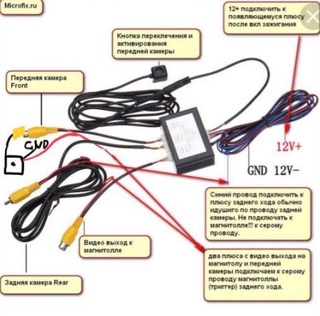 Использование зеркал с недостаточным углом обзора
Использование зеркал с недостаточным углом обзора
Этот фактор почти ушел в прошлое, потому что оптические элементы большинства современных автозеркал обладают улучшенными характеристиками (размером, кривизной, размещением по отношению к глазам водителя). Но если на вашем автомобиле все еще установлены стандартные зеркала, простейший способ увеличить область видимости – заменить их на панорамные сферические. Правда, при этом возникают другие проблемы:
- такое оборудование искажает расстояние до отражаемого объекта, как бы удаляет его, недаром на зеркалах многих автомобилей есть предостерегающая надпись – «Объекты в зеркале ближе, чем кажутся»
- если зеркало изготовлено некачественно, и зеркальный элемент имеет неравномерную кривизну, то возникнут сильные искажения как формы объекта, так и расстояния до него
Принцип действия камеры прост: встроенная камера активизируется одновременно с включением заднего хода и передает картинку на какое-либо устройство в зависимости от возможностей модели – на монитор бортового компьютера, автономный экран, который монтируется на приборную доску, солнцезащитный козырек зеркало и так далее.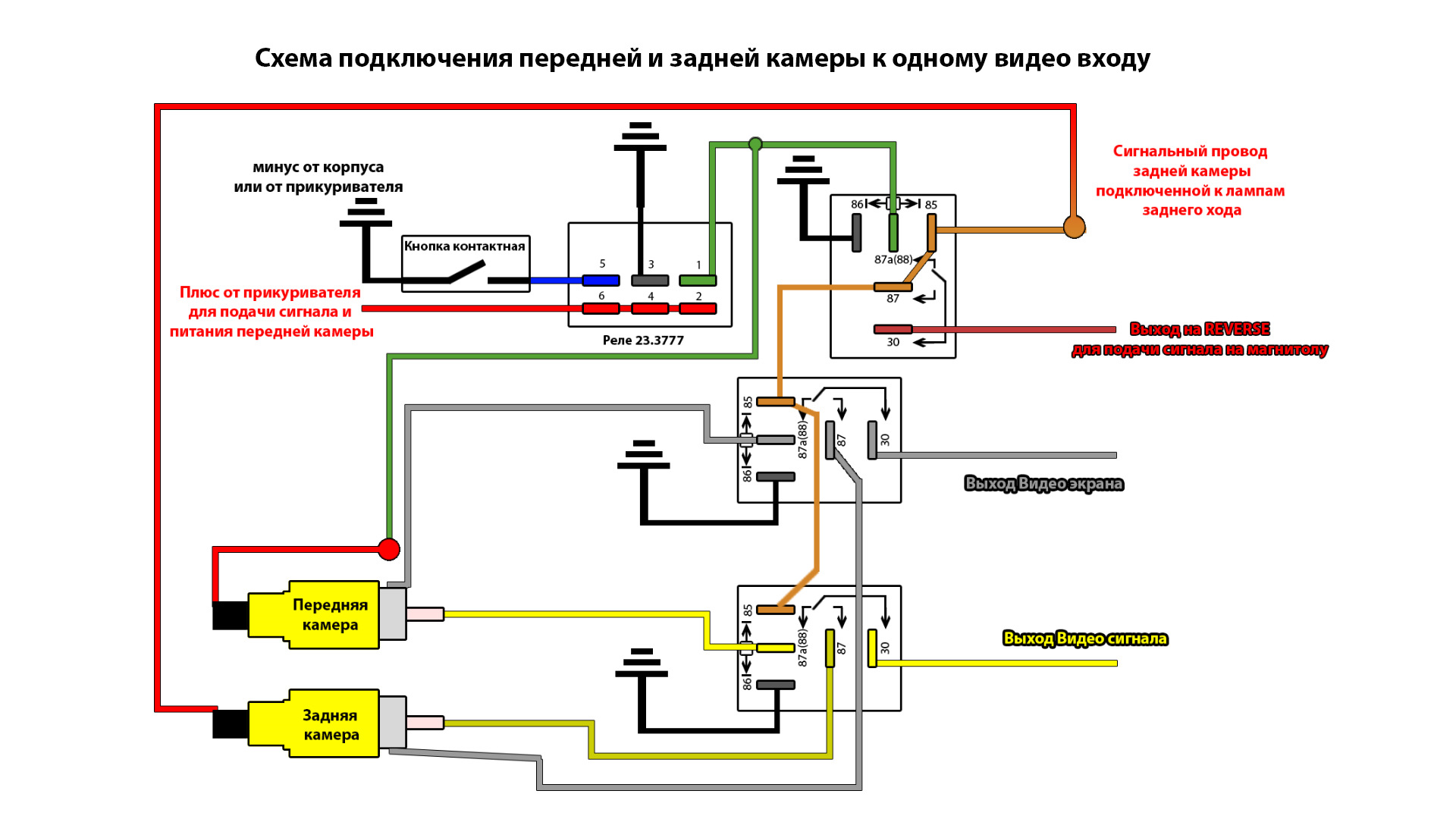
Не вникая в детали, отметим только, что изображение подается в зеркальном отображении, чтобы максимально упростить для водителя управление автомобилем.
А для того, чтобы не пострадал внешний вид автомобиля, прибор скрывают в каких-нибудь незаметных местах (в районе багажника, под бампером), направив глазок камеры таким образом, чтобы достичь максимального обзора.
Как выбрать камеру заднего вида для СубаруВ настоящее время существует несколько типов камер:
- Универсальные (врезные или накладные)
Это удобные, прочные девайсы, простота конструкции позволяет установить их в любое подходящее место на любой модели авто. Для монтажа придется просверлить отверстия для камеры или креплений, зафиксировать специальными защелками и приложить некоторые дополнительные усилия для регулировки угла обзора.
- Вмонтированные в номерную рамку
Миниатюрная камера располагается в центре номерного знака, установка проста, угол обзора регулируется. Это довольно распространенный среди автолюбителей тип оборудования, но, к сожалению, своей доступностью привлекают воров и хулиганов.
Это довольно распространенный среди автолюбителей тип оборудования, но, к сожалению, своей доступностью привлекают воров и хулиганов.
Производятся заводом изготовителем для конкретной марки и модели. Установка возможна только в специальном, штатном, месте автомобиля, например, в плафоне подсветки номерного знака. Это позволяет максимально скрыть камеру от посторонних глаз и при этом обеспечить оптимальный обзор.
По способу передачи видеосигнала камеры разделяют на проводные и беспроводные. Первый тип (подключение по кабелю) является предпочтительным, хотя и влечет за собой демонтаж ряда элементов для прокладки проводов. Но дополнительные работы и связанные с этим проблемы компенсируются надежностью и высоким разрешением картинки. Второй тип (соединение с помощью радиоволн) подходит не всегда, возможны проблемы со связью и сильные помехи при передаче изображения.
Есть ряд других технических параметров (тип матрицы, система цветности и т.д.), которые нужно оценить при выборе подходящей для вас камеры заднего вида. В «Субару Клуб» устанавливают камеры на любые модели авто, так что смело звоните, и мы с довольствием поможем вам.
В «Субару Клуб» устанавливают камеры на любые модели авто, так что смело звоните, и мы с довольствием поможем вам.
Совсем недавно наши мастера занимались установкой новой камеры заднего вида на Субару Импреза. Новой, потому что камера ранее уже была установлена.
Но дело в том, что все камеры имеют один общий недостаток – они подвергаются воздействию влаги, пыли, брызг грязи, в результате чего ухудшается видимость. Обычно достаточно протереть линзы мягкой тканевой салфеткой, чтобы удалить загрязнения. Но при длительной эксплуатации устройства в неблагоприятной агрессивной среде происходят необратимые изменения. Именно так случилось в данном конкретном случае (кстати, это сигнал сразу задуматься о том, куда лучше поставить вашу камеру, чтобы минимизировать риск).
Старая камера крепилась на заднем бампере над номерным знаком. Это наиболее уязвимое место, куда чаще всего попадает вода и грязь. В результате линза стала мутной, и четкость видео резко упала. Пришлось покупать другую камеру, так как эта восстановлению не поддавалась. Взяли камеру без наворотов (например, без звукового сигнала), но достаточно функциональную.
Пришлось покупать другую камеру, так как эта восстановлению не поддавалась. Взяли камеру без наворотов (например, без звукового сигнала), но достаточно функциональную.
Для владельца этой Субару очень важен внешний вид автомобиля. Крепить на прежнее место оборудование было нецелесообразно из-за повышенной опасности повторной поломки, поэтому решили поместить камеру на спойлер автомобиля. Так как спойлер не является штатным местом для установки такого оборудования, выбор остановили на универсальной накладной модели.
Чтобы после монтажа не возникло неожиданностей, заранее предусмотрели место подключения – монитор мультимедиа и убедились в совместимости монитора и камеры.
Когда камера заднего вида Субару ставится впервые, наши опытные мастера профессионально снимают обшивку салона (с последующим монтажом). Но в этот раз проводка уже была сделана для предыдущей камеры, поэтому разборка не понадобилась. Мы разобрали только спойлер, уложили провода внутри него, сделали соединения в багажнике. Закрепили в выбранном месте на Импрезе камеру заднего вида и произвели настройку. Последним шагом подключили ее к монитору мультимедиа.
Мы уже получили обратную связь от хозяина этой Субару Импреза, который пользуется новой камерой, получая удовольствие от ненапряженной парковки.
Если вы тоже хотите облегчить процесс парковки и движения задним ходом, обращайтесь к нам в «Субару Клуб» , мы можем установить камеру заднего вида по хорошей цене на любую модель Субару.
Звоните по тел. +7 (925) 041-97-17, e-mail: [email protected], записывайтесь на консультацию или обслуживание.
Подключение камеры заднего вида своими руками
Распиновка проводов камеры заднего вида авто
Видеокамера заднего вида — прекрасное решение для контроля движения авто реверсом, так как зеркала не позволяют полностью видеть что находится сзади автомобиля. Хотя и на одну видеокамеру сильно полагаться не стоит, ведь и у неё есть свои недостатки (включение с небольшой задержкой, ограниченный угол обзора, недостаточно чёткое разрешение).
Подключение камеры заднего вида требует некоторых знаний и навыков, поэтому не все смогут сделать это своими руками — придётся ехать к автоэлектрику. Но бОльшая часть водителей прекрасно справляется с такой задачей, особенно если внимательно прочитать данный мануал по подключению.
Обычно у камер для видеонаблюдения за ситуацией сзади авто, на плате по разъёму цвета чёрный — минус и масса, красный + питания, может быть и 3,3 вольта и 5 вольт, жёлтый — комплексный видео выход. Бывает ещё управление — белый или коричневый, но это в зависимости от производителя. Красный, чёрный и жёлтый обычно соблюдаются всеми производителями камер. Для проверки подключите её к телевизору через обычный «тюльпан» — должно показывать.
Распиновка камеры заднего вида на 3 провода
Распиновка камеры заднего вида на 4 провода
Распиновка камеры заднего вида на 5 проводов
Распиновка камеры заднего вида на 6 проводов
Здесь та-же кухня, что и на 3-х, 4-х, 5-ти проводных, просто отдельно выводятся массы на каждую линию. Распиновка проводов камеры:
- Красный провод «+» на фонарь заднего хода.
- Желтый провод «+» на тюльпан видео сигнала.
- Остальные провода «-» на тюльпан видео сигнала.
Распиновка проводов камеры с подсветкой
Инфракрасная подсветка на камере заднего вида выводит изображение при достаточном освещении в цветном виде, а при недостаточном благодаря ИК-подсветки выводит изображение в черно-белом виде примерно на 5 метров. Так, что их наличие на камерах заднего вида актуально, в отличии регистраторов, где они носят рекламный характер «ночной съемки» без практического применения, что нельзя сказать про светодиодную подсветку на камерах заднего вида-лучше без них, чем с ними!
Подключение двух камер авто к монитору
Принцип работы такой, что при включении задней передачи подается напряжение на катушку, включается задняя камера, контакты питания передней камеры разомкнуты. При выключении задней камеры реле отключается и через контакт 87а плюс подается на кнопку. Включаем кнопку — работает передняя камера.
Установка парковочной задней камеры
Подключение камеры от заднего хода (классически). Камера подключается к проводке заднего хода: плюс к плюсу и минус к минусу. При включении задней скорости от фонаря заднего хода то идет на камеру заднего хода, а она по посылает сигнал на включение монитора автоматически, так что дополнительных манипуляций не надо делать. Камера заднего хода автоматически отключается при отключении заднего хода. Камера подключается с помощи шнура, который изначально имеется на разводке рядом с камерой или с помощи провода со штекером, для которого на разводке камеры имеется штекер.
Встречаются даже беспроводные камеры заднего вида (видеопередатчик и видеоприёмник с радиоканалом), тогда подключение будеь иметь вид как на схеме.
Способы монтажа камеры заднего вида:
- в гнездо подсветки номера или в ручку багажника или место для камеры — ущерба машине не наносится;
- камера в рамке номера — дырку для шнура не видна, так как она за рамкой;
- врезная камера — по принципу глазка, удобно среди датчиков парковки, в личинку замка или просто корпус;
- на штыре — минимальный ущерб, так как провод проходит через сам штырь, незаметна, установка штырем вверх;
- накладные — имеют определенный угол и минимальные размеры, часто имеют определенное положение для монтажа;
- на кронштейне — удобны тем, что можно производить монтаж практически во все места и менять угол наклона камеры и разворачивать изображение.
Обратите внимание, что все камеры обычно питаются от 5 вольт, в ней стоит стабилизатор напряжения и выдает на саму камеру 3.3 вольта, у кого-то этот стабилизатор выдерживает и подачу 12 вольт, но это редко, обычно он сгорает. На обычных китайских камерах питающихся от 12В от фонаря заднего хода стабилизатор на 5 вольт стоит запаянный в пластиковой развилки провода на питание и тюльпан, в самой камере также идет стабилизатор на 3.3 вольта.
Замена камеры заднего вида — инструкция
Как и любое другое электронное устройство, эти видеокамеры иногда сгорают (особенно если питание на них подаётся постоянно). Тогда действия по замене будут такими:
1. Снимаем камеру.
2. Отрезаем штатный жгут от камеры, ближе к камере. Он будет в экранирующей оплётке, оплётку подготовить к спаиванию с другой такой же оплёткой от новой камеры.
3. От новой камеры отходит шнур с разъёмом типа тюльпан. К нему присоединяется длиннющий шнур, который должен тянуться до самого экрана. Нам он весь не понадобится, так как до нашего экрана идёт штатная проводка, к которой мы подключаемся. Отрезаем разъём с небольшим куском от длиннющего провода и зачищаем. Там будет центральная жила внутри оплётки. Нам понадобится и то и другое.
4. Припаиваем провода отрезанного штатного жгута к новой камере:
- Жёлтый на штатном — к центральной жиле, разрезанного новой камеры.
- Оплётку от штатного к оплётке от разрезанного новой камеры
- Чёрный на штатном — к минусовому проводу на новой камере (обычно чёрный)
- Красный от новой камеры нужно присоединить к плюсовому проводу, питающему фонарь заднего хода (зелёный с белой полосой)
5. Включаем зажигание, ставим селектор АКПП в положение R. Если изображение есть — всё сделано правильно.
Если будете питать камеру от фонаря заднего хода, может быть рябь на экране при включении камеры — придется подключать от питающего плюса через реле. Отключение её обязательно, ведь если на видеокамеру постоянно подавать +12В (например от подсветки номерного знака), то рано или поздно сгорит её преобразователь напряжения.
Не забываем всё тщательно пропаивать и изолировать, желательно термоусадкой. Шнуры желательно отрезать с запасом, чтобы можно было в дальнейшем быстро заменить камеру, не разбирая обшивку. Перед тем как резать шнуры на штатной камере, нужно быть уверенным в её неработоспособности. Вопрос крепления новой камеры — чисто слесарный и решается без проблем. Камеру лучше брать инфракрасную — она лучше «видит» при плохом освещении.
Видео инструкция
4- 4,50НАЖМИТЕ ТУТ И ОТКРОЙТЕ КОММЕНТАРИИ
Как подключить камеру заднего вида своими руками к магнитоле, планшету и навигатору
Понравилась статья? Следите за новыми идеями полезных авто советов в нашем канале. Подписывайтесь на нас в Яндекс.Дзене. Подписаться.
В бюджетных автомобилях штатная камера заднего вида редко предусмотрена для базовых комплектаций. Чаще всего автопроизводители предлагают ее как дорогую дополнительную опцию. Многие российские автолюбители покупают отдельную камеру заднего вида и устанавливают ее самостоятельно. Для этого не нужно кардинально модернизировать электропроводку автомобиля. Подключение камеры заднего вида своими руками требует элементарных навыков электромонтажа, опыта разборки нескольких элементов салона и кузова. Установка камеры улучшит условия безопасной парковки, наблюдения за дорогой в сложных трафиках дорожного движения
Выбор камеры заднего вида
Миниатюрные камеры заднего вида не нужно путать с оптическими датчиками.
Установка камеры становится первой операцией монтажа, вне зависимости от выбора проецирующего устройства. При выборе камеры нужно учитывать несколько важных моментов:
- Угол обзора. Нормальным считается угол обзора в 110 – 120 градусов. Водители, выбирающие камеры с большим углом обзора (до 180 градусов), могут лучше оценивать дорожную обстановку, но должны учитывать панорамный эффект, искажающий реальные размеры изображения.
- Разрешение и чувствительность. Стандартное разрешение 628 х 582 пикселей устраивает большинство рядовых водителей, увеличение качества изображения для задней паковочной видеокамеры не имеет смысла. При выборе цветового сенсора (CCD или CMOS) нужно учитывать, что CCD передает более качественное изображение, балансирует цвета, но гораздо дороже. Сенсоры CMOS хуже работают при слабом освещении, при дневном свете обеспечивают приемлемое качество цвета.
- Наличие инфракрасной подсветки. Дополнительная подсветка при достаточном количестве света обеспечивает лучшее качество цветного изображения. При малом освещении инфракрасный источник позволяет рассмотреть дорогу сзади в черно-белом виде на расстояние до пяти метров.
- Формат видеоизображения. Выбирая из трех форматов, которыми может быть оборудована камера (SECAM, NTSC, PAL) нужно учесть, на монитор какого типа будет выводиться видеоизображение. Несовпадение форматов сделает покупку и установку камеры бессмысленной.
- Способ передачи сигнала. Разделение камер на проводные и беспроводные влияет на стоимость и возможность подключения. Проводные видеокамеры универсальны, их можно подключить ко всем типам мониторов. Камеры, оборудованные передающим и приемным модулями, часто могут передавать изображение только на навигатор.
- Комплектацию кабелями. Предпочтительно, чтобы камера была укомплектована трехжильным видеокабелем с дополнительным проводом возбуждения, провод питания может быть двухжильным. Имеет значение и длина кабелей. Стандартной длины (2-3 метра для видеокабеля, метр – для силового провода) может не хватить для подключения камеры в вашей модели авто.
- Материал корпуса. Опытные автолюбители выбирают камеры в металлическом корпусе, считая его более прочным и долговечным, чем пластмассовый.
- Вариативность места установки. Существуют камеры, вмонтированные в рамку автомобильного номера, устройства в отдельном корпусе. Отдельная видеокамера предполагает выбор нескольких мест установки, удобных для водителя.
Остальные стандарты видеокамер (наличие парковочных линий, вольтаж питания, защита от грязи) у большинства моделей совпадают.
Многие автолюбители считают наиболее удобными камеры заднего вида, укомплектованные монитором, вмонтированным в зеркало заднего вида.
Отрицать удобство такого устройство трудно. Монитор включается при начале реверсного движения, позволяет видеть дорожную обстановку в хорошем разрешении. Основным недостатком таких гаджетов становится высокая цена, недоступная многим категориям автолюбителей.
Менее удобна камера заднего вида, укомплектованная складным миниатюрным дисплеем, который можно разместить на приборной панели
Главным недостатком таких устройств становится загромождение обзора, особенно, если в машине уже установлен видеорегистратор, навигатор, отдельный детектор радаров. Автолюбители считают более практичным использовать дисплей одного из существующих устройств. Купив камеру заднего вида любого типа (с монитором или без), ее нужно установить в задней части машины.
Практические операции по установке видеокамеры
Мы не рассматриваем установку камеры за задним стеклом автомобиля. При такой установке камера бликует, не позволяет видеть ближние препятствия сзади. Не стоит опасаться вандализма, камера с вырванными проводами не представляет интереса для покупателей, но лучше замаскировать ее в заднем бампере или под крышкой багажника.
Если камера вмонтирована в рамку номерного знака, у вас нет других вариантов установки. При выборе места большинство опытных механиков считает более удобным установку камеры над номерным знаком, под углом к поверхности дороги.
В любом случае, для установки камеры потребуется:
- установить видеокамеру в намеченное место;
- подключить питание камеры;
- вывести видеокабель в переднюю часть салона машины;
- подключить видеокабель к монитору для передачи изображения.
Действия по монтажу видеокамеры зависят от вашей модели автомобиля (седан, хэтчбек, кроссовер) и места установки. Для этого можно использовать имеющиеся отверстия в бампере, крышке пятой двери или прорезать новые установочные места. Может понадобиться демонтаж бампера, установка на внутренней стороне кузовной детали дополнительных кронштейнов для крепления видеокамеры (металлических пластин).
Наиболее удобным способом запитать видеокамеру большинство специалистов считают подключение силового провода к левому заднему фонарю. Для этого может потребоваться разборка порога багажника, левой части обшивки. Разъединив колодку заднего фонаря, нужно мультиметром (при включенном заднем свете) найти контакт подачи электропитания.
У большинства моделей видеокамер три выходящих провода маркируются цветами. Для плюсового провода питания применяется красный цвет, для минусового – черный. Желтой маркировкой обозначен видеокабель. Красный провод подключается в контакт фонаря, черный замыкается на кузов машины. Не лишним будет снабдить плюсовой провод дополнительным предохранителем (0,5 – 1А) в цепи.
Самым простым способом прокладки видеокабеля станет его крепление по левому борту салона под снятыми накладками порогов и обшивкой пола. Для крепления кабеля можно использовать специальный скотч или пластиковые зажимы. Все операции монтажа заканчиваются установкой снятых элементов кузова и салона на штатные места. Окончательно закреплять винты и клипсы обшивки нужно только после тестирования работы камеры, убедившись в нормальной работе.
Для начинающих автолюбителей наибольшую сложность представляет подключение видеокабеля к доступному монитору. Большинство владельцев бюджетных версий машин считают наиболее удобным способом подключение камеры к дисплею автомагнитолы.
Подключение камеры к магнитоле (дисплею автомагнитолы)
Подключение видеокамеры возможно только к магнитолам с жидкокристаллическим дисплеем размером не менее 3 – 4 дюймов. Мониторы меньших размеров не дадут нужного качества изображения. Свободный разъем видеокабеля подключается к специальному выходу головного устройства (для поиска обратитесь к инструкции магнитолы). Если такой выход не предусмотрен, возможно подключение к выходу с маркировкой VIDEO IN. При несовпадении гнезд и штекеров, понадобится покупка адаптера.
Подробно посмотреть, как подключить камеру заднего вида к магнитоле, можно на видео:
После подключения камеры к жидкокристаллическому дисплею качественной автомагнитолы, выдается «картинка» приличного качества.
На изображении хорошо виден «зеркальный» эффект при работе видеокамеры, к которому легко привыкнуть после нескольких дней использования парктроника.
Чтобы привыкнуть к масштабам, можно выйти и рассмотреть реальное расстояние между автомобилями, оценить промежуток, остающийся до препятствия.
Подключение видеокамеры к навигатору и навигационным устройствам
Подключение задней камеры без собственного монитора к навигатору логично. Не загромождая «торпедо» или центральную консоль лишним экраном, вы используете уже привычное установленное устройство. Вопросы, как подключить камеру заднего вида к навигатору, не возникают при покупке устройства, для которого такая возможность запланирована.
На упаковке таких навигаторов обозначена возможность подключения видеокамеры, в инструкции прописаны необходимые действия пользователя при подключении. В комплект навигатора могут входить адаптеры под разъемы популярных моделей видеокамер.
Если камера заднего вида уже установлена, автолюбителю остается только воткнуть штекер от видеокамеры в нужный разъем.
При отсутствии штатного подключения видеокамеры нужно приобрести дополнительные кабеля, штекеры, специальный переходник. Принципиальная схема подачи питания от заднего фонаря, прокладки электропроводки к проецирующему устройству не изменяется.
Переходник от RCA на вход в навигатор (его в быту часто называют «тюльпаном») нужен только при отсутствии входа AVI. Для навигаторов, оборудованных таким входом, часто подходит штатный разъем видеокабеля.
Подключение камеры заднего вида к планшету и мобильным электронным гаджетам
Из всех видов электронных носимых устройств (ноутбуков, смартфонов) планшет наиболее удобен для подключения задней видеокамеры. Для работы подходит размер экрана монитора, качество разрешения. Плоский корпус планшета позволяет выбрать несколько вариантов удобной установки.
Зачастую у владельцев машин с примитивной магнитолой, без навигатора, не остается другого выхода, как подключить камеру заднего вида к планшету. Для подключения проводной видеокамеры потребуется покупка ТВ-тюнера (по виду похож на флешку) со штекером для видеовхода.
В Интернете легко найти конструкции самодельных штативов под планшеты, которые позволяют легко устанавливать и снимать мобильное устройство на «торпедо» или центральной консоли. Для небольших планшетов можно устроить специальное гнездо на обратной стороне солнцезащитного козырька.
Для планшетов с операционной системой «Android» нужно, чтобы модель видеокамеры была адаптирована к «операционке», планшет должен быть оборудован USB портом. В некоторых случаях потребуется установка дополнительного программного обеспечения.
Заключение
Правильно установленная и подключенная камера заднего вида обеспечит более качественный обзор по сравнению с видом из боковых зеркал и салонного зеркала, уберет «мертвые» зоны, покажет пни, парковочные столбики, ямы в асфальте.
Установка парковочной или обзорной камеры заднего вида, не требуя больших усилий, улучшает безопасность парковки и движения задним ходом. Если у вас нет навыков самостоятельной работы с автомобилем, подключения электронных устройств, для установки камеры нужно обратиться к опытным специалистам.
Как подключить и установить камеру заднего вида к магнитоле автомобиля своими руками
Парковка в городе — непростое дело. Очень сложно занять свободное место на стоянке, не зацепив ненароком чужую машину. Положение осложняется тем, что конструкторы автомобилей в последнее время чрезвычайно много внимания уделяют дизайну, нередко принося в жертву такую «мелочь», как обзорность. Чтобы не ощущать себя за рулём легкового автомобиля механиком-водителем танка, приходится принимать меры. Одно из облегчающих маневрирование решений — парковочная камера заднего вида. О том, как подключить её к магнитоле, расскажем ниже.
Какими бывают парковочные камеры
Как правило, затруднения водителей вызывает езда задним ходом, ведь у любого автомобиля за багажником непременно есть «мёртвая зона», где, как ни крути головой, ничего не увидишь.
Шофёру, благодаря высокому длинному капоту и низкому бамперу, порой ничего не видно и прямо перед носом, что очень неприятно, когда надо припарковаться впритык или передним свесом над бордюром.
В обоих случаях выручит парковочная камера. Есть ли различия между устройствами заднего и переднего вида?
Кстати, слово «шофёр» французского происхождения. Так сначала называли паровозных кочегаров, а затем и водителей автомобилей. Почему? Дело в том, что первые машины использовали паровой двигатель, который время от времени приходилось «подкармливать» порцией дров или угля на глазах «всего честного народа». Как же ещё называть того, кто шурует кочергой в топке?
И те и другие обладают почти одинаковыми свойствами и характеристиками. Однако установленная сзади камера должна «уметь» подавать картинку на монитор в перевёрнутом зеркальном формате. Так удобнее водителю, сидящему спиной в направлении движения.
Если камера смотрит вперёд, эта способность лишняя. В остальном оба устройства идентичны. Более того, для некоторых камер зеркальное отображение — одна из опций настройки. Такие устройства можно устанавливать как сзади, так и впереди.
Особенности и характеристики автомобильных парковочных камер
При выборе парковочной камеры учитывают следующие особенности:
- конструкция (оформление) камеры,
- стандарт видеосигнала,
- формат отображения (зеркальный или обычный),
- способ подключения к монитору,
- угол обзора,
- светочувствительность,
- инфракрасная подсветка,
- динамическая разметка.
Конструктивное оформление и стандарт видеосигнала
Конструкция определяет возможные зоны размещения устройств. Оформление штатной камеры предусматривает её установку либо взамен какого-то элемента, например, фонаря подсветки регистрационного номера, либо на место, рекомендуемое заводом-изготовителем. Для монтажа такой камеры нет нужды сверлить дополнительные отверстия, но в продаже не всегда можно найти изделие для определённой модели автомобиля.
Оформление штатной камеры предусматривает её установку взамен какого-то элемента, например, вместо фонаря подсветки номерного знака
Под врезную камеру заднего вида сверлят отверстие в бампере или другой детали. Камера фиксируется в нём защёлкой или стопорной гайкой.
Для установки врезной камеры заднего вида в бампере необходимо просверлить отверстие
Универсальную камеру можно установить на любую доступную поверхность благодаря наличию специального крепления. Её положение фиксируется двусторонним скотчем или шурупами.
Универсальную камеру можно установить на любую поверхность
Разновидность универсальной — камера, встроенная в рамку регистрационного номера.
Встроенная в рамку номера камера — одна из разновидностей универсального оформления
Автомобильные камеры поддерживают один или несколько распространённых стандартов телевизионного сигнала: PAL, NTSC, SECAM. По качеству картинки все они практически идентичны. Но монитор не сможет отобразить сигнал, если не поддерживает стандарт камеры.
Чтобы передать изображение с обычной проводной камеры на монитор, в салоне автомобиля необходимо проложить видеокабель. Это надёжный способ подключения, но, прокладывая кабель, придётся потрудиться.
Беспроводные камеры передают изображение с помощью радиосигнала, что существенно облегчает монтаж.
Передатчик сигнала беспроводной камеры называют трансмиттером, приёмник — ресивером
Нередко они представляют собой обычные проводные устройства, но дополненные внешними блоками приёмника и передатчика. Эти блоки — их называют трансмиттером и ресивером — продают и отдельно от камеры.
Видеосигнал обычно передаётся в диапазоне FM или Wi-Fi. В последнем случае возможны два варианта: использование частоты диапазона для передачи аналогового сигнала или полная поддержка цифровой сети. Когда работающий трансмиттер виден в списке доступных беспроводных сетей смартфона, телефон можно использовать в качестве монитора для парковочной камеры, равно как и любое мобильное устройство: планшет или магнитолу Андроид.
Светочувствительность и инфракрасная подсветка
Светочувствительность характеризует минимальную освещённость, при которой камера способна выполнять возложенные на неё функции. Значение параметра в зависимости от типа матрицы 0,01–1 люкс.
Практическая ценность его невысока. Камера, как правило, не работает в полной темноте, так как вместе с включением передачи загорается фонарь заднего хода, обеспечивая большую освещённость, чем необходимо самой «тупой» камере. «Приятный бонус» — инфракрасная подсветка, которая понадобится при неисправности фонаря.
Угол обзора и динамическая разметка
Чем шире угол обзора, тем большее пространство захватывает камера, тем информативнее изображение на мониторе. Но одновременно увеличиваются искажения. На практике оптимальные значения 120–170о. Камеры с обзором менее 110о встречаются не так уж часто.
Существенно облегчает оценку расстояния до препятствия динамическая разметка. Она представляет собой продольные и поперечные линии, которые камера накладывает на изображение.
Динамическая разметка на экране монитора существенно облегчает оценку расстояния до препятствия
Национальное управление по дорожной безопасности США (NHTSA) объявило, что с 1 мая 2018 года все новые автомобили со снаряжённой массой до 4,5 т, продаваемые в Штатах, должны в обязательном порядке оснащаться камерами заднего вида.
Леонид Попов
www.drive.ru
Подключение парковочной камеры
Способ подключения зависит как от самой камеры, так и от устройства, к которому её нужно подключить.
Монитор для парковочной камеры
В качестве устройств отображения поступающего с камеры заднего (переднего) вида сигнала можно использовать:
- магнитолу,
- автомобильный телевизор,
- видеорегистратор,
- навигатор,
- отдельный монитор,
- зеркало заднего вида со встроенным монитором,
- планшет, смартфон и другие мобильные гаджеты.
Видео: монитор для камеры заднего вида
Главное условие для подключения проводной камеры — наличие в устройстве, выбранном в качестве монитора, видеовхода. Его привычный вид — обычный «тюльпан». Но нередко он «спрятан» в многоштырьковом разъёме, распайку которого можно найти в технической документации.
Кроме видеовхода, поддерживающие подключение камеры заднего вида автомобильные устройства обычно оборудованы сигнальным (управляющим) входом, на который для активации монитора одновременно с включением камеры подаётся напряжение 12 В.
У смартфонов, планшетов и других гаджетов с операционной системой видеовход есть не всегда. В этом случае можно использовать плату видеозахвата, которую подключают к порту USB.
Видео: подключение проводной камеры к планшету или смартфону
Для беспроводного подключения через сети Wi-Fi работу в них должны поддерживать как камера, так и устройство-монитор.
Место установки монитора
Когда в качестве монитора используется магнитола или монитор-зеркало заднего вида, выбирать место не приходится, оно определено конструкцией автомобиля.
Место установки автономных устройств отображения зависит от их размеров, конструкции и предпочтений владельца. Наиболее популярные места:
Схемы подключения камеры заднего вида
На рынке присутствует огромное количество как парковочных камер, так и устройств, которые можно использовать в качестве монитора. Практические схемы подключения зависят от характеристик изделий, поэтому могут отличаться от приведённых ниже.
Проводное подключение
Автомобильные мониторы для подключения камеры заднего вида оборудованы одним или несколькими видеовходами, которые переключаются вручную.
На рисунке приведена схема подключения проводной видеокамеры к отдельному монитору без сигнального входа.
Парковочная камера подключается исключительно по видеовходу к устройствам, не поддерживающим внешнее управление
Типовая схема подключения проводной камеры к встроенному в зеркало заднего вида монитору с сигнальным входом приведена на рисунке ниже.
К сигнальному входу подключают провод, на котором одновременно с включением камеры появляется напряжение 12 В
На камеру подают напряжение 12 В с лампы фонаря заднего хода. К ней же подключают сигнальный провод Р3. Выход камеры соединяют с видеовходом, провод Р3 — с аналогичным проводом (разъёмом) монитора.
По такой же схеме подключаются любые устройства отображения с сигнальным входом: магнитолы, навигаторы, регистраторы.
Беспроводное подключение
В беспроводных ресиверах и трансмиттерах обычно нет сигнального провода. Это не мешает использовать их для передачи изображения на отдельный монитор или другое устройство без сигнального входа.
Беспроводные трансмиттеры и ресиверы позволяют обойтись без прокладки видеокабеля
В случае применения таких комплектов для подключения камеры к магнитоле, навигатору и другим устройствам с сигнальным входом приходится прокладывать дополнительный провод от фонаря заднего хода либо по схеме электрооборудования искать другое доступное место подключения, расположенное ближе к магнитоле.
Один из возможных вариантов управления — подключённый к плюсу питания выключатель, с помощью которого сигнал подаётся принудительно.
Принудительное включение камеры
Иногда водителю требуется включить парковочную камеру без включения задней передачи. Такой алгоритм реализуют, подавая питание на камеру не через фонарь заднего хода, а напрямую с помощью кнопки или тумблера.
Для принудительного включения на камеру подают питание через тумблер или кнопку
Обычно при этом отказываются от возможности включения камеры одновременно с задним ходом. Но если подключить кнопку и фонарь через развязывающие диоды, обе функции можно использовать параллельно.
Подключение камеры с модулем Wi-Fi
Модуль Wi-Fi позволяет передавать изображение с камеры заднего или переднего вида на любое устройство с операционной системой Android или iOS. При этом в планшет или смартфон понадобится загрузить соответствующее приложение.
Для отображения картинки с камеры Wi-Fi можно использовать любое мобильное устройство
Подключение двух парковочных камер
Иногда водители оборудуют машины сразу двумя камерами: заднего и переднего вида. Для этого есть несколько возможностей:
Как установить проводную камеру и подключить к магнитоле автомобиля
Для оборудования автомобиля проводной парковочной камерой заднего вида понадобятся следующие материалы и инструменты:
- набор ключей,
- отвёртки,
- съёмник панелей,
- изоляционная лента,
- пластиковые хомуты для крепления проводов,
- провода и разъёмы,
- дрель со сверлом,
- нож.
Последовательность работ
- Отключите минусовую клемму (корпус) от аккумуляторной батареи.
- Определите место установки камеры по критериям максимального обзора пространства за автомобилем и скрытности устройства от посторонних глаз.
- Продумайте, каким образом проложить к выбранному месту монтажа камеры провод от фонаря заднего хода и видеокабель к магнитоле. Места соединения проводов по-возможности выбирайте в разъёмах, избегая сростков. Трассу прокладки определите вблизи остальных жгутов бортовой проводки, ориентируясь на минимальные трудозатраты по демонтажу и восстановлению обшивки салона и багажника.
- Пробросьте видеокабель и провода вдоль намеченной трассы, не закрепляя и не укладывая под обшивку.
- Освободите доступ к разъёмам магнитолы и заднего фонаря.
- Соберите электрическую схему подключения камеры к магнитоле.
Провода и кабели подключают к магнитоле и камере по схеме соединений
- Подключите аккумулятор, проверьте работоспособность схемы по наличию картинки от камеры на мониторе. Устраните мешающие нормальной работе недостатки. Отключите минусовую клемму аккумулятора.
- При необходимости просверлите отверстие и установите камеру.
Диаметр отверстия для врезной камеры определяют размеры устройства
- Ослабьте крепления или полностью снимите мешающие прокладке проводов элементы обшивки.
Мешающие прокладке проводов элементы обшивки салона следует снять
- Уложите провода под обшивку.
- Восстановите соединения схемы, нарушенные во время прокладки проводов.
- Проверьте работоспособность камеры по картинке на мониторе, не закрепляя провода и обшивку.
- При отсутствии недостатков отключите аккумуляторную батарею от корпуса, закрепите провода и восстановите обшивку.
Проверка и настройка парковочной камеры
- Включите питание и заднюю передачу. На экране монитора должно появиться зеркальное изображение объектов позади автомобиля и линии динамической разметки.
- При отсутствии картинки проверьте надёжность контактов и состояние проводов. Особое внимание обратите на качество обжимки штырей разъёмов и других соединений.
- Проверьте включение и выключение картинки в зависимости от положения рычага переключения передач.
- При отсутствии зеркального отображения или разметки изучите инструкцию изготовителя и включите опции.
- Оцените картинку. При необходимости откорректируйте положение камеры, направьте её таким образом, чтобы на мониторе отображался весь участок, необходимый для безопасного маневрирования.
- Запомните или попросите помощника отметить на местности положение линий динамической разметки.
- Измерьте и запишите реальное расстояние от автомобиля до отметок разметки, что в дальнейшем пригодится во время эксплуатации автомобиля.
Видео: установка камеры заднего вида
Камера заднего вида — полезное дополнение штатного оборудования автомобиля. Маленькое устройство помогает избежать больших неприятностей. Установить камеру своими руками несложно, а выгоды очевидны.
Сам себе мастер: устанавливаем и подключаем камеру заднего вида самостоятельно
Все современные автомобили сегодня оснащаются множественными электронными устройствами, одним из которых является парктроник. Такой гаджет позволяет правильно парковаться, учитывая габариты транспортного средства. Однако для того, чтобы иметь более полную картину о том, что происходит сзади автомобиля, многие автомобилисты устанавливаются камеры заднего вида. Подробнее о том, как осуществляется установка камеры заднего вида и как выбрать такое устройство, читайте ниже.
Изображение от камеры на экране магнитолыПеред тем, как вы узнаете, как правильно подсоединить камеру заднего вида авто к монитору или навигатору согласно схеме, следует определиться с выбором устройства. Современный рынок предлагает покупателям большой выбор таких гаджетов, характеризующихся разными особенностями и функционалом. Соответственно, стоимость таких девайсов также разная. На производстве всегда заботятся о том, чтобы конечный потребитель всегда мог поставить устройство своими руками, поэтому комплекты гаджетов всегда оснащаются инструкциями и переходниками.
Итак, как правильно выбрать гаджет:
- Для начала следует определиться с выбором формы устройства, ведь это напрямую будет влиять на его подключение к монитору или навигатору. Куда производится подключение? Иногда установка камеры заднего вида осуществляется в бампер, другие модели оборудуются специальными элементами крепления. Кроме того, в некоторых случаях установка камеры заднего вида производится в ляду багажного отделения или в ее подсветку.
- Также по типу устройства заднего вида могут быть беспроводными или с проводами. Установка камеры заднего вида с проводами — дело более кропотливое, однако такой гаджет, в отличие от беспроводного, стоит на порядок дешевле. Разумеется, беспроводные устройства более технологичны, их подключение к навигатору или зеркалу осуществляется по беспроводной технологии. Здесь уже все зависит от финансовых возможностей.
- При выборе камеры заднего хода также следует понять, какой вам нужен угол обзора. Если направленность датчика будет слишком узкой, то автомобилист попросту не сможет полностью оценить ситуацию, которая происходит за автомобилем. Соответственно, толку от такого девайса заднего хода, будь он с проводами или беспроводной, будет мало. Однако, если гаджет заднего вида имеет большой угол обзора, на мониторе или навигаторе будет отображаться слишком много лишней информации, которая будет мешать водителю сосредоточиться.
Подготовка к установке камеры заднего вида на авто
Куда и как установить камеру заднего вида? Монтаж камеры с проводами или беспроводной своими руками требует от автолюбителя снятия определенных компонентов обивки салона или кузова, а также некоторых навыков при работе с электроникой. Если вы решили все сделать самостоятельно, то есть своими руками, то помните, что при демонтаже пластмассовой обивки нельзя спешить. Лучше найдите все необходимые крепежные компоненты и переходники, выявите места, где расположены защелки, так вы поймете, куда двигаться. Используя отвертку и другой инструментарий, вы сможете без проблем подготовить автомобиль к процессу подключения своими руками.
Изображение камеры в зеркале заднего видаПомните о том, что всегда, работая с электрическими проводами и кабелями автомобиля, нужно отключать АКБ:
- Куда необходимо заглянуть в первую очередь — так это в багажное отделение. От вас требуется обозначить места, через которые будут проходить кабеля и провода для подключения устройства мониторинга заднего хода. Как правило, в багажнике должны находиться специальные для этого заглушки, при необходимости после распиновки кабелей их можно уложить уже рядом с имеющимися проводами.
- Что касается самого глазка, который будет мониторить задний ход, то его лучше монтировать в бампере авто либо же в подсветке номера. В принципе, здесь все зависит от автовладельца — только вам решать, какую лучше использовать схему для этого. В некоторых случаях для того, чтобы осуществить распиновку и вывести кабеля устройства мониторинга заднего хода, требуется снимать целый бампер, в иногда достаточно просто скрыть устройство заглушкой. В зависимости от авто, монтаж осуществляться в специальные посадочные места.
- Учтите, что перед тем, как подключить камеру заднего вида, необходимо будет демонтировать некоторые компоненты в салоне, на передней панели. Как правило, монтаж гаджета подразумевает снятие торпеды и нижней части контрольной панели, это необходимо для того, чтобы после распиновки правильно подключить все переходники и подключить девайс к проводке. В некоторых случаях требуется демонтаж мультимедиа системы (автор видео — СЕРЖ).
После того, как вы осуществите распиновку, подготовите все необходимые переходники и демонтируете обивку, можно начинать монтаж устройства.
Руководство по установке и подключению
Инструменты и материалы
Перед тем, как подключить камеру заднего вида, подготовьте все необходимые инструменты.
Если вы планируете подключить устройство к стандартному монитору, то помимо кабелей и инструментария, вам потребуются соответствующие переходники:
Дрель Паяльник с расходными материалами 2. ОтверткиЭтапы
- В первую очередь необходимо установить глазок. Если в вашем авто есть необходимые места для монтажа этого элемента, просто демонтируйте пластиковые заглушки и установите глазок на их место. Но как установить камеру заднего вида, если авто не оборудовано посадочными местами? Используя дрель, просверлите в бампере нужное отверстие и установите в него прибор, зафиксировав его с помощью клея.
- Далее, проложите все необходимые кабеля по багажному отделению. В первую очередь подсоедините отрицательный кабель к кузову авто, то есть его массе, обычно это черный кабель. Для соединения можно использовать болтик, но заранее необходимо зачистить кузов от ржавчины и грязи, если они имеются, чтобы контакт был хороший. Что касается плюсового кабеля, то его лучше подключить к проводку задней фары. Таким образом, прибор будет включаться автоматически, когда водитель активирует заднюю скорость.
- После подключения прибора кабеля протягиваются в переднюю часть салона авто и подключаются к монитору. Как правило, для этих целей кабеля вполне хватает, но возможно, его придется самостоятельно удлинить. Здесь же уточним момент по переходникам. Если вы планируете подключить прибор к штатному монитору, то возможно, вам заранее необходимо будет приобрести соответствующие переходники. Но в большинстве случаев подключение проходит без проблем, с использованием стандартных «тюльпанов». Если в вашем транспортном средстве установлена современная мультимедиа система, то она должна быть оборудована соответствующим выходом для такого прибора, проверьте это.
- После того, как вы подключите прибор к монитору, завершающим этапом будет подключение экрана к сети и его монтаж на торпеде. В этом случае минусовой кабель следует подключить к массе кузова машины, плюс подсоединяется к силовому кабелю фар заднего хода. Как правило, этот элемент расположен в области селектора коробки передач, то центральной консолью. Что касается непосредственно дисплея, то зафиксируйте его на консоли саморезами, но более эстетично будет смотреться двухсторонний скотч.
Проверка и настройка
- Для проверки подключите АКБ, включите зажигание.
- Активируйте заднюю скорость.
- В том случае, если на дисплее появилось изображение с фоном заднего вида авто, процесс подключения можно считать законченным. Можно собирать обивку салона.
- При необходимости можно произвести регулировку объектива.
Видео «Монтаж прибора заднего вида»
Подробная инструкция представлена на видео ниже (автор видео — Всяко разно из Китая).
Загрузка …Была ли эта статья полезна?Статья была полезнаПожалуйста, поделитесь информацией с друзьямиКак подключить и установить камеру заднего вида к магнитоле автомобиля своими руками
Во время движения в потоке машин водителю важно как смотреть вперёд, так и видеть то, что происходит сзади. Когда наше авто оснащено специальной видеокамерой, которая даёт нам оглянуться назад, не поворачивая при этом головы и не упуская из поля зрения дорогу, наша безопасность повышается в несколько раз. Но далеко не в каждом автомобиле, выезжающем из дверей автосалона к новому владельцу, предусмотрен такой сервис. Если в комплектацию авто не входит камера заднего вида, помогающая свести к нулю риски столкновения на дорогах и при парковке, автовладелец может самостоятельно добавить такую функцию к штатной магнитоле, а также установить и подключить её к планшетному компьютеру, автотелевизору, навигатору, смартфону, зеркалу заднего обзора.
Автомобильная видеокамера
Автомобильные видеокамеры делятся на:
- Камеры переднего вида. Помогают осуществлять контроль дорожной ситуации в таких местах, где видимость обстановки ограничена, например, при выезде и въезде в ворота, при повороте за угол здания. Наличие такой техники предотвращает повреждения корпуса автомобиля. Когда передний бампер приближается к преграде, ограничивающей обзорность, камера отображает то, что происходит справа и слева по ходу движения автомобиля.
- Камеры заднего обзора. Иногда имеют внешнюю стилизацию корпуса, которая подходит под конкретную марку автомобиля, но могут быть и универсальными, подходящими для любой модели авто. Устройство имеет специальный защитный кожух, охраняющий от попадания внутрь пыли, грязи и влаги. У неё может быть функция подсветки, за счёт которой изображение не теряет высокое качество в любых условиях, например, во время тумана или при слабой освещённости дороги. Главное назначение видеокамеры — информировать водителя о том, что творится на дороге сзади. Изображение с неё направляется на установленный в салоне монитор, глядя на который водитель оценивает расстояние до объектов, находящихся позади машины.
Корпус камеры заднего вида может быть стилизован под конкретную марку автомобиля
Несколько характеристик, на которых стоит сосредоточить внимание, выбирая для нашей машины камеру заднего обозрения:
- Угол обзора. Он может составлять 100, 120, 140 и 170 градусов. Чем выше градус угла обзора, тем обширнее и полнее будет выглядеть картина происходящего сзади. Но и цена видеокамер, имеющих более высокий градус угла обзора, будет выше.
- Разрешение экрана камеры. Эта характеристика напрямую связана с качеством видеоизображения. Несмотря на то что техника снимает только происходящее сзади, качество изображаемой картинки имеет немаловажное значение.
- Устойчивость к температурным колебаниям. Данная характеристика может повлиять на продолжительность службы видеокамеры. Ведь от погодных условий (ветер, мороз, жара, осадки) во многом зависит, сколько времени прослужит выбранный гаджет. То есть, корпус видеокамеры должен быть достаточно прочным, чтобы сопротивляться природным воздействиям.
- Сколько весит камера. В действительности, сколько бы она ни весила, эта характеристика большого значения не имеет, поскольку все современные видеокамеры заднего обзора по своим габаритам довольно компактны, к тому же они имеют вполне устойчивые крепления.
- Дальность подсветки, её наличие или отсутствие. Присутствие подсветки имеет дополнительные плюсы во время езды по дороге и при парковке в условиях слабого освещения окружающей среды и при неблагоприятных атмосферных условиях. Дальность подсветки прямо пропорциональна дальности обзора картины сзади. Чем дальше расстояние от заднего объекта, тем лучше его видно при наличии оптимальной подсветки.
- Форма корпуса камеры. Также при покупке подходящего видеоустройства стоит уделить внимание его форме. Исходя из этого мы будем выбирать, в какое место автомобиля её вмонтировать. Надо заметить, что не все модели видеокамер укомплектованы необходимыми креплениями. Возможно, придётся вносить какие-то изменения в местах состыковки техники с деталями корпуса нашей машины.
Выбор места посадки в автомобиле
Перед тем как начать установку видеокамеры, выберем для неё удобное место посадки. Можно встроить её прямо в бампер, просверлив дрелью специальное отверстие. Монтаж можно произвести на рамке плафона, который отвечает за подсветку регистрационного знака. Преимущество выбора этого места для посадки в том, что она будет почти незаметна для постороннего глаза.
Ещё одним удобным местом для установки видеоустройства может послужить ручка, открывающая багажник. Но здесь существует риск повреждения глазка камеры и быстрого изнашивания. К тому же она может привлечь к себе нежелательное внимание охотников за автомобильными аксессуарами.
Можно посадить технику на крышу автомобиля. Такое место подходит для микроавтобусов. Глазок, установленный на высоте, меньше подвержен риску повреждения и кражи.
Фотогалерея: наглядные примеры посадочных мест для видеокамеры
Глазок камеры врезан в задний бампер автомобиля Глазок камеры вмонтирован в ручку, открывающую багажник Камера установлена на рамку плафона, отвечающего за подсветку номерного знака Камера установлена на крышу автофургонаМонитор для заднего обзора
Картинка с камеры заднего обозрения выводится на ЖК монитор, находящийся в салоне автомобиля на панели приборов. В качестве монитора можно использовать такие устройства, как планшет, навигатор, магнитолу, смартфон, телевизор, а также зеркало заднего обзора.
Штатный монитор
Штатный жидкокристаллический экран крепится на приборную панель с помощью шарниров. Такое гибкое крепление даёт возможность выставлять его под необходимым углом. В мониторе кроме основного входа есть разъёмы для дополнительных видеоустройств. Штатный монитор даёт более масштабное изображение, чем дисплей, совмещённый с зеркалом заднего обзора, но занимает намного больше места, а это не всегда удобно, особенно для небольших автомобилей.
Монитор, совмещённый с зеркалом
Дисплей можно совместить с зеркалом заднего обзора. В то время, пока система выключена, зеркало служит по своему прямому назначению, отражая то, что происходит позади машины. Как только мы включаем заднюю передачу, зеркало тут же становится монитором, на который транслируется изображение заднего плана, передающееся с камеры.
Беспроводная камера
Беспроводные камеры с экраном заднего обзора могут иметь как цветной дисплей, так и чёрно-белый. Со слов некоторых автолюбителей, чёрно-белый дисплей имеет преимущество перед цветным, выдавая более чёткую картинку. Это связано не столько с монитором, сколько с чувствительностью видеокамеры. Поэтому при выборе беспроводной техники стоит учитывать две существенные характеристики:
- чувствительность;
- угол обзора.
Автотелевизор
Автомобильный телевизор также может использоваться как монитор для заднего обзора. Телевизор может быть закреплён под потолком автомобильного салона или располагаться на приборной панели. Принцип работы экрана телевизора на камеру заднего обзора такой же, как и у штатного монитора, навигатора, планшета или магнитолы.
Магнитола
В нашу задачу входит подключение задней видеокамеры к автомагнитоле. Важно, чтобы она имела жидкокристаллический экран. Если такого экрана у штатной магнитолы не предусмотрено, его придётся приобрести дополнительно и соединить с магнитолой. Но мы рассмотрим вариант подведения камеры заднего обозрения к автомагнитоле, имеющей ЖК экран.
В салоне автомобиля установлена магнитола с выдвижным ЖК экраном, на который выводится изображение с камеры заднего обзора
Как установить и подключить камеру к магнитоле и прочей технике
Процедура установки камеры заднего обозрения, как правило, индивидуальна для каждой марки автомобиля. Но есть такие общие рабочие моменты, которые применимы для любой автомашины. Для начала определимся с подручными инструментами и материалами, необходимыми для работы. Вот минимальный перечень того, что нам понадобится:
- изолирующая лента и скотч;
- клей и герметик;
- набор пассатижей, отвёрток и разводных ключей;
- паяльник, кислота, припой;
- электродрель и свёрла;
- электрические провода.
Для монтажа камеры заднего вида понадобятся специальные инструменты
- Работа начинается с монтажа глазка видеокамеры. Если на автомобиле есть специальные места, предназначенные для посадки камеры, тогда достаточно извлечь оттуда пластиковые заглушки и поместить видеоустройство в эти отверстия. Но такие посадочные места предусмотрены не во всех автомобилях. Поэтому нам придётся сверлить дырки в бампере — в том самом месте, которое мы предварительно назначили для посадки видеоглазка. Берём электродрель со сверлом нужного диаметра и приступаем к работе. Затем проводим клеем или герметиком по внешней стороне глазка и плотно вставляем глазок в подготовленное отверстие.
- Вытягиваем провода, идущие от камеры, и проводим их в багажное отделение. Присоединяем отрицательный конец провода к массе автомобиля с помощью болта, предварительно зачистив отверстие под болт наждачной бумагой, чтобы обеспечить надёжный контакт. Провод со знаком плюс лучше всего подключить к силовому кабелю одного из задних автомобильных фонарей. В таком случае подача электропитания на видеокамеру будет происходить одновременно с включением заднего хода.
- Теперь, после подключения видеокамеры к электросети, будем протягивать через автомобильный салон видеокабель для последующего соединения с монитором. В том случае, если длины провода окажется недостаточно, нам придётся удлинить его согласно выбранному маршруту, стараясь сделать это аккуратно и эстетично, чтобы провод случайно не попал под крепёжные элементы с риском быть впоследствии повреждённым.
Процесс самостоятельного подсоединения камеры заднего вида к монитору автомобиля доступен каждому автолюбителю
Соединяем камеру с монитором
Если у монитора, к которому подсоединяется задняя видеокамера, есть несколько похожих друг на друга разъёмов, будем ориентироваться на то, чтобы провод и видеовход были одинакового цвета. На магнитоле, у которой есть дисплей, с задней стороны должен находиться специальный вход, предназначенный для подключения видеокамеры.
После соединения магнитолы с задней видеокамерой требуется подсоединить её к электросети. Здесь очень важно не перепутать полярность подключаемых проводов.
Для монтажа монитора на панели приборов можно использовать двухсторонний скотч, шурупы или саморезы.
На этой схеме наглядно показан порядок соединения камеры заднего вида с монитором, установленным на панели приборов автомобиля
Подключить камеру к монитору можно несколькими способами. Для этого можно использовать стандартный кабель типа «тюльпан», который состоит из шести проводов с трёхцветными штекерами.
Камеру заднего вида можно подключить к монитору с помощью стандартного кабеля типа «тюльпан»с трёхцветными штекерами
Камеру заднего обзора можно подключать и с помощью беспроводных модулей, например, по WiFi. Такой способ совместим с любыми видеоустройствами, которые имеют интерфейс CVBS («тюльпан»). Картинка с камеры передаётся на дийсплей планшета, смартфона или магнитолы на платформе Android (версии 2.2 или выше) и iOS (версии 4.3 или выше). Подключение идёт по WiFi через протокол 802.11 b,g,n с шифрованием WPA2.
После окончания монтажных операций необходимо произвести проверку на работоспособность устройства во всевозможных режимах.
Настройка устройства заднего вида
Для нормальной работы нашего умного видеоустройства необходимо провести его дополнительную настройку и проверить на работоспособность. Перед настройкой включаем зажигание. Далее производим следующие действия:
- Включаем магнитолу, выбрав режим Settings [настройки].
- Затем заходим в раздел «камеры» и выбираем значение: «задняя».
- При помощи кнопок на джойстике настраиваем фокус обзора таким образом, чтобы он был удобным для глаза и соответствовал нашим предпочтениям.
- На этом настройка нашего видеоустройства завершена. Можно переходить к его практическому использованию.
После завершения установки и настройки камеры заднего вида с выводом на экран магнитолы можно переходить к её практическому использованию
Осталось напомнить о мерах безопасности, которые необходимо соблюдать при проведении монтажных работ.
Подключение двух камер
Кроме камеры заднего обозрения также можно установить и камеру переднего вида. Желательно, чтобы фронтальная камера имела достаточно большой угол обзора. Передняя камера поможет водителю безопасно выруливать на дорогу из таких зон, которые ограничивают видимость объектов, расположенных по правому и левому борту.
Схема подключения к автомагнитолеодновременно двух камер — заднего и переднегообзора
Для успешного использования двух камер одновременно магнитола должна иметь 3 видеовыхода. Такие автомагнитолы представлены на прилавках магазинов в достаточном ассортименте. Но решение о том, каким оборудованием оснастить автомобиль, остаётся за водителем. Безопасной дороги и удачи на поворотах!
Видео: инструкция по подключению
Камера заднего обзора, установленная на автомашину собственными руками, поможет сэкономить деньги на покупку оборудования и услуги автосервиса, защитит от неожиданных столкновений и наездов во время движения по дороге и на парковке, сделает безопасными манёвры задним ходом. Процесс установки видеокамеры на автомобиль не составит сложности и не займёт много времени. Это дополнительное автомобильное устройство даст чувство безопасности как начинающему, так и опытному водителю.
- Автор: Надежда Созинова
- Распечатать
Как изменить пароль для любой учетной записи Yahoo Mail — Электронная почта
Как изменить пароль электронной почты Yahoo на устройствах iPhone или iOS Yahoo Email Services
Видео взято с канала: Атиф Шах
Как Изменить пароль почты Yahoo | Membecal Yahoo Email учетная запись пароль
Видео взято из канала: getAssist_net
Как изменить запись почты Yahoo
видео, сделанные из канала: Ziczoom
Как изменить свой пароль почты Yahoo
взято с канала: mds tech
[Новое обновление] Как сменить пароль в yahoo mail
Видео взято с канала: E Angkor Tech
Смена пароля для входа в Yahoo Mail в 2020 году | Изменить пароль Yahoo | Yahoo.com login
Видео взято с канала: One2Step
В Yahoo Mail Basic выберите меню рядом с вашим именем в верхней части страницы, выберите «Информация об учетной записи», затем выберите «Перейти». На странице Личная информация перейдите в раздел Безопасность учетной записи. В разделе «Как вы входите в систему» выберите ссылку «Изменить пароль». В текстовом поле Новый пароль введите новый безопасный пароль. Если вы знаете свой существующий пароль Yahoo и вам нужно изменить его, вы можете использовать ссылку, найденную в настройках вашей учетной записи. 1. Откройте Yahoo в веб-браузере и выберите свою учетную запись.Используйте Sign-in Helper, инструмент для сброса пароля и восстановления учетной записи Yahoo, чтобы вернуться в свою учетную запись.
Перейдите к помощнику по входу. Введите один из перечисленных элементов восстановления учетной записи. Шаг 1. Войдите на страницу безопасности своей учетной записи Yahoo, как обычно. Шаг 2. Нажмите «Изменить пароль». Шаг 3. Дважды введите новый пароль и.
Чтобы сбросить пароль Yahoo Mail, перейдите на страницу помощника по входу в систему и выполните наиболее удобный для вас процесс проверки. Введите свой адрес электронной почты на странице входа и нажмите «Далее».Выберите Забыли пароль? в нижней части страницы пароля.
Выберите опцию «Текст», если вы хотите восстановить свою учетную запись с помощью текстового сообщения. Я видел, как несколько человек сообщали о подобных проблемах. У меня уже несколько лет есть учетная запись bellsouth.net, и я обычно захожу в Yahoo Mail, чтобы просмотреть свою электронную почту. I. Выберите «Учетная запись Yahoo» в качестве продукта. Выберите «Пароль и вход» в качестве категории. Выберите «Невозможно войти в систему» в качестве подкатегории. Прокрутите вниз и нажмите «Отправить письмо агенту службы поддержки». Свяжитесь с Yahoo! Отдел проверки счетов по телефону: (866) 562-7219.
В целях безопасности вашей учетной записи вы должны подтвердить свою личность, иначе Yahoo не сможет вам помочь. Затем нажмите ссылку «Проблемы со входом». Введите либо адрес электронной почты Yahoo, либо номер телефона, который вы использовали для регистрации, а затем нажмите кнопку «Продолжить».
Если вы используете адрес электронной почты, вы получите сообщение со ссылкой, по которой вы можете щелкнуть, чтобы создать новый пароль. Как мне изменить свой почтовый пароль Yahoo, он сохранен на моем компьютере, но мне нужно знать его для библиотеки. Вот и все Ответ проверенного специалиста по электронной почте.Мы используем файлы cookie, чтобы предоставить вам наилучшие возможности на нашем веб-сайте.
Перейдите на страницу безопасности учетной записи Yahoo и войдите в свою учетную запись. Затем нажмите «Номера телефонов» и выберите «Добавить номер телефона для восстановления». Теперь вы сможете указать номер, который вы можете использовать для восстановления паролей для вашей учетной записи Yahoo. Введите.
Здесь, в этом окне, вы можете найти различные параметры и настройки вашей учетной записи электронной почты. Нажмите на ссылку «Изменить пароль», чтобы установить новый пароль для своей учетной записи.На этом шаге сначала у вас есть.
Смена пароля Yahoo Mail — очень простой процесс, который занимает около двух минут. Чтобы изменить свой пароль, перейдите на сайт Yahoo! На странице «Информация об учетной записи» введите свой адрес электронной почты и пароль и нажмите «Подписать».
Список связанной литературы:
| ||
| из Windows Server 2016: Справочник администратора Уильям Станек Stanek & Associates, 2016 | ||
| ||
| из iWork ’09: The Missing Manual: The Missing Manual Джоша Кларка O’Reilly Media, 2009 введите данные нового пароля. | ||
| От обучения упругостия стека 7.0: распределенный поиск, аналитика и визуализация с использованием Elasticsearch, Logstash, Beats и Kibana, 2-е издание от Pranav Shukla, Sharath Kumar MN Packt Packt, 2019 | ||
| ||
| от Comptia A + Полный руководство по обзору: экзамен CORE 1 220-1001 и экзамен CORE 2 220-1002 TROY MCMILLAN Wiley, 2019 | ||
| ||
| из Learning Elastic Stack 6.0: руководство для начинающих по распределенному поиску, аналитике и визуализации с использованием Elasticsearch, Logstash и Kibana , написанное Саурабом Чхаджедом, Марсело Очоа и др.др. Packt Publishing, 2017 | ||
| ||
| от темы в современной математике, улучшенное издание от IGNACIO BELLO, Джек Р. Бриттон, Anton Kaul Обучение Cencage, 2009 | ||
| ||
| из Пособия по администрированию Active Directory: действенные, проверенные решения для управления идентификацией и аутентификации на серверах и в облаке Сандер Беркоувер Packt Publishing, 2019 коробка; нажмите Предложить новый пароль. | ||
| из macOS Catalina: пропавшее руководство: книга, которая должна была быть в коробке . | ||
| из PHP для Интернета: Visual Quick Start Guide Ларри Уллмана Pearson Education, 2016 | ||
| ||
| из IIS 8 веб-приложений, Безопасность и обслуживание: Личный тренер для IIS 8.0 & IIS 8.5 от William Stanek Stanek & Associates, 2015 |



 Некоторые производители для комфортной езды ночью выпускают устройства, работающие исключительно в черно-белом режиме (сепия). Такой тип камер позволяет более уверенно совершать маневры задним ходом в темное время суток.
Некоторые производители для комфортной езды ночью выпускают устройства, работающие исключительно в черно-белом режиме (сепия). Такой тип камер позволяет более уверенно совершать маневры задним ходом в темное время суток. Подходят для установки на любую марку автомобиля. Монтаж некоторых моделей подобных устройств может подразумевать использование сквозного крепежа.
Подходят для установки на любую марку автомобиля. Монтаж некоторых моделей подобных устройств может подразумевать использование сквозного крепежа.

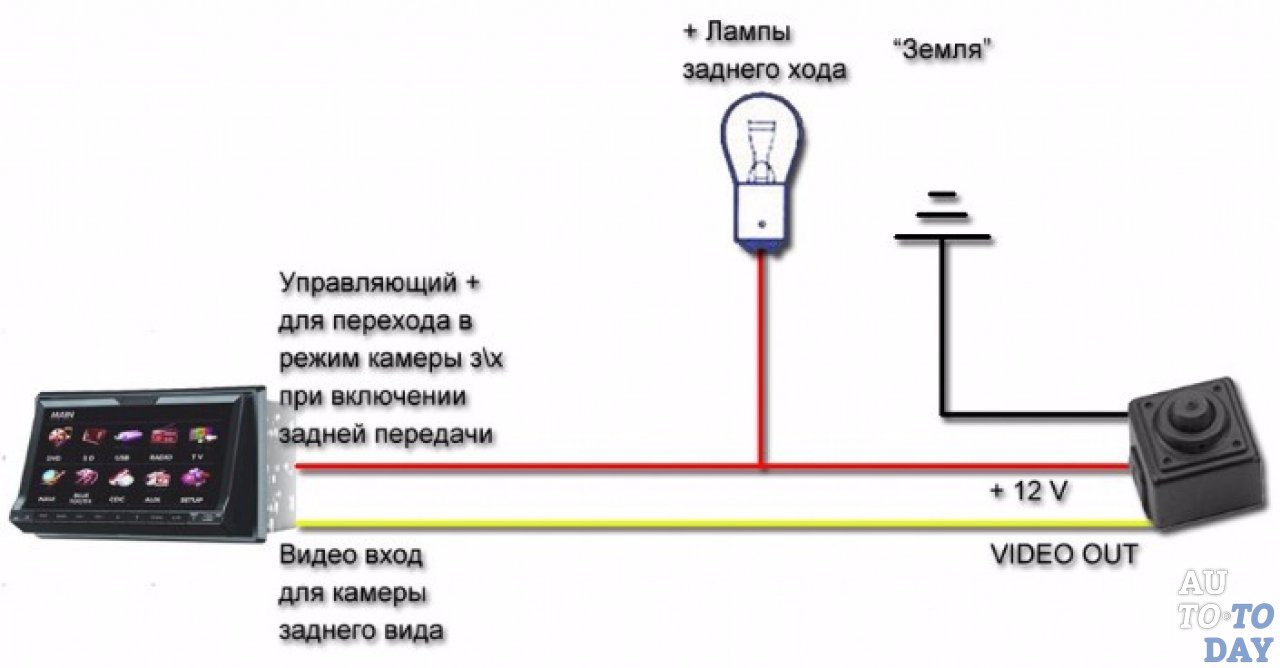 «Удал. ПК»] из следующих вариантов:
«Удал. ПК»] из следующих вариантов:

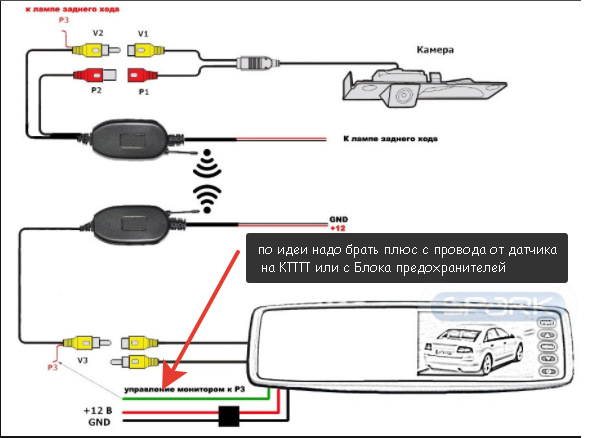 После подключения выполните сопряжение камеры с компьютером.
После подключения выполните сопряжение камеры с компьютером.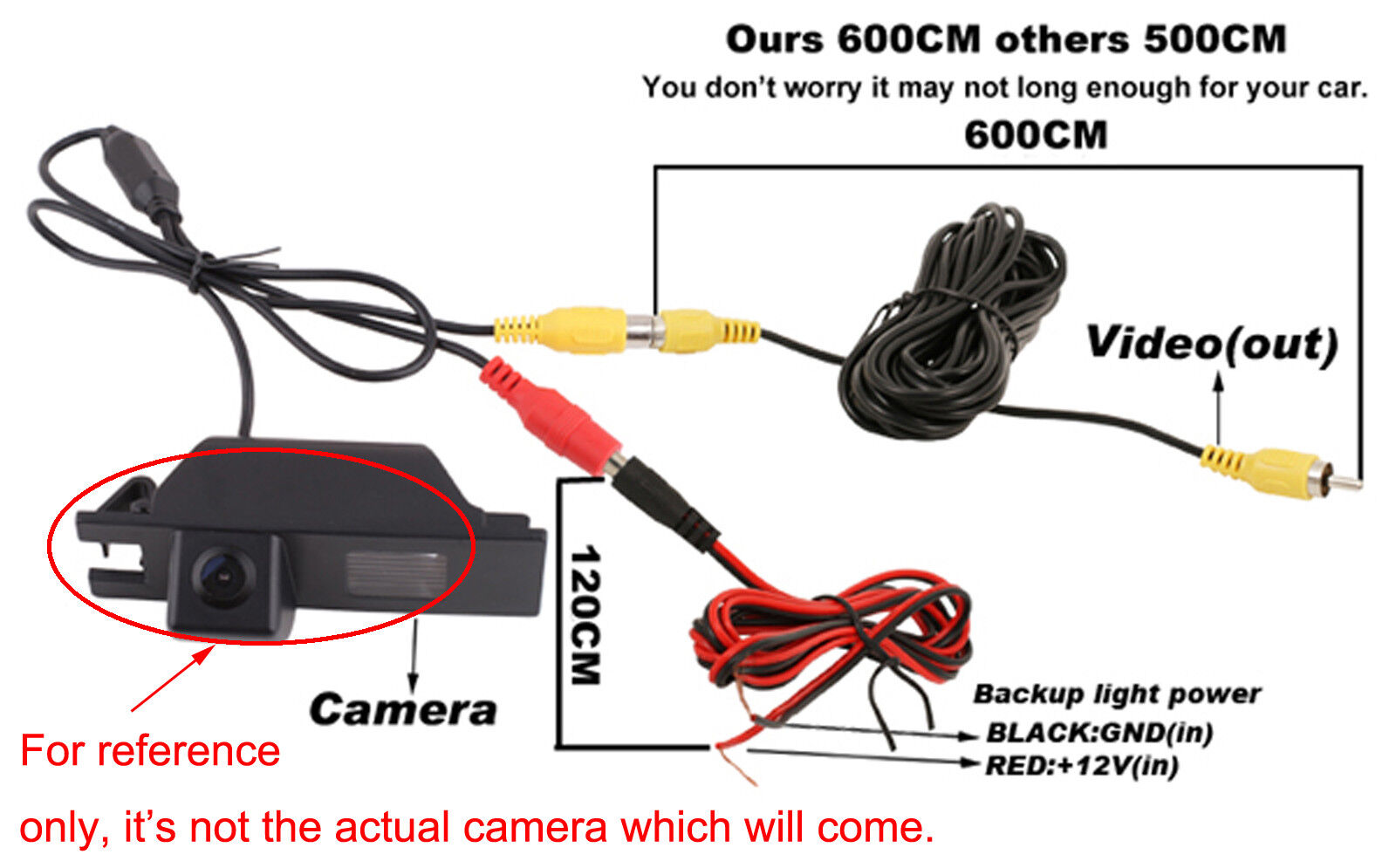 настр. тчк дост.], чтобы подключить камеру и компьютер к одной и той же точке доступа.
настр. тчк дост.], чтобы подключить камеру и компьютер к одной и той же точке доступа. «Удал. ПК»] из следующих вариантов:
«Удал. ПК»] из следующих вариантов:
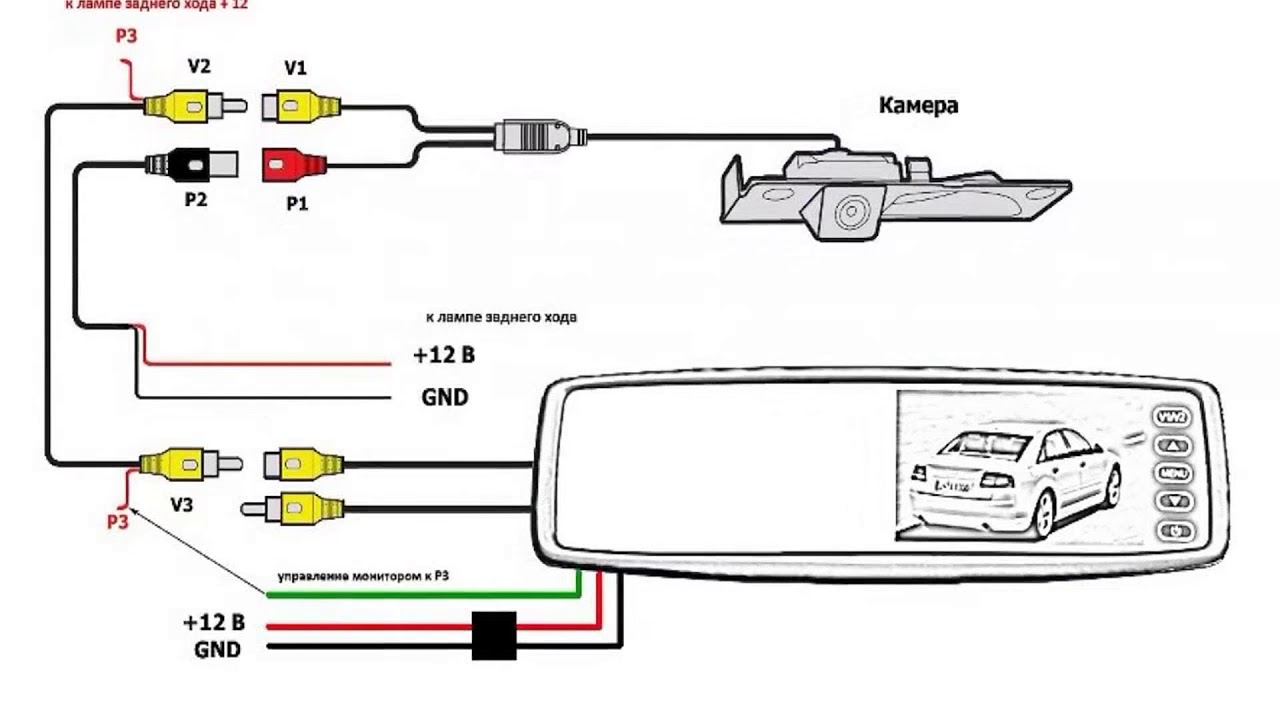
 Wi-Fi Direct] для отображения SSID и пароля камеры.
Wi-Fi Direct] для отображения SSID и пароля камеры.






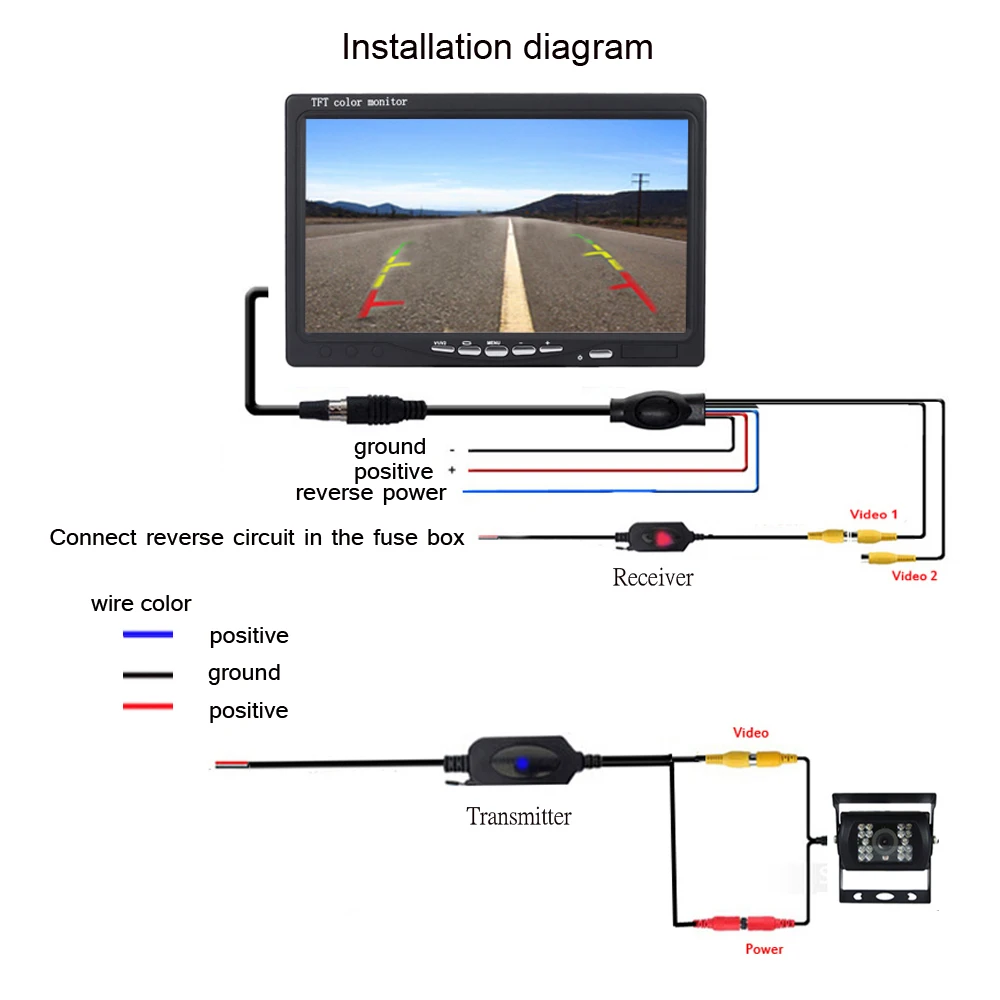
 Если она не работает должным образом, обратитесь к производителю за дополнительными сведениями.
Если она не работает должным образом, обратитесь к производителю за дополнительными сведениями.

 Повторяйте эти действия до тех пор, пока не найдете фотографию, которую нужно обрезать.
Повторяйте эти действия до тех пор, пока не найдете фотографию, которую нужно обрезать.







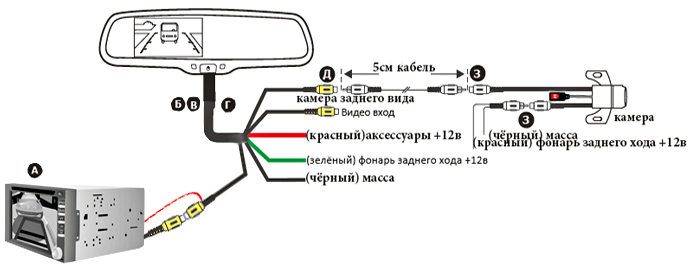 Камеры для внутреннего монтажа устанавливаются в багажном отделении. Охват пространства снизится, но аппарат всегда будет сухим и защищенным от чужих рук.
Камеры для внутреннего монтажа устанавливаются в багажном отделении. Охват пространства снизится, но аппарат всегда будет сухим и защищенным от чужих рук. Таким образом, исключается риск случайного короткого замыкания на массу.
Таким образом, исключается риск случайного короткого замыкания на массу.